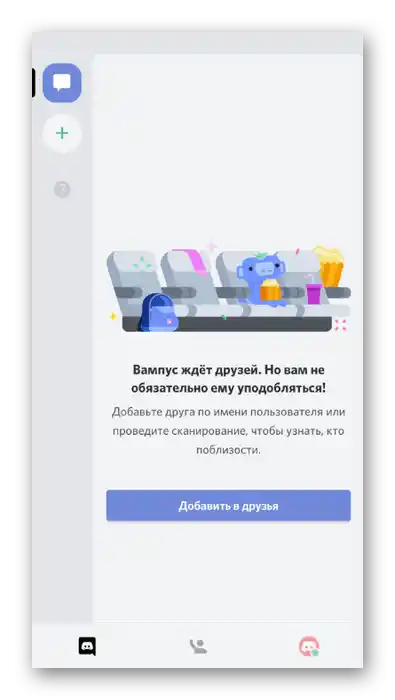محتوا:
- گزینه 1: برنامه برای کامپیوتر
- دانلود برنامه
- ثبت نام حساب کاربری
- اضافه کردن آواتار
- تنظیمات کاربری
- طراحی زیبا
- اضافه کردن دوست
- تغییر نام کاربری
- جستجوی سرورها
- فعالسازی و تنظیمات اوورلی
- غیرفعال کردن نمایش بازیها
- اضافه کردن وضعیتها
- حقههای متنی
- مدیریت صدا
- شروع پخش زنده
- حذف پیامها و مکالمات
- تماشای مشترک فیلمها
- پخش موسیقی
- ایجاد سرور
- تنظیم و مدیریت سرور
- حذف سرور
- حذف دوست
- خروج از حساب کاربری
- حذف حساب کاربری
- حذف Discord از کامپیوتر
- حل مشکلات رایج
- گزینه 2: برنامه موبایل
- سوالات و پاسخها: 1
گزینه 1: برنامه برای کامپیوتر
در ابتدا برنامه Discord برای کامپیوترهای تحت ویندوز طراحی شده بود تا یکپارچگی خوبی با نرمافزارها و بازیهای دیگر داشته باشد. بنابراین ابتدا به این نسخه از مسنجر میپردازیم و ویژگیهای استفاده از آن در کامپیوتر را بررسی میکنیم. اگر شما صاحب یک دستگاه موبایل با برنامه نصب شده هستید، به گزینه 2 بروید تا راهنمای موضوعی را دریافت کنید.
دانلود برنامه
البته، میتوان از دیسکورد بهطور مستقیم در مرورگر استفاده کرد و نسخه وب آن را باز کرد، اما این همیشه راحت نیست، زیرا همه ویژگیها در دسترس نیستند. بهترین راه برای شروع تعامل با این مسنجر، نصب آن بر روی کامپیوتر خود است. این برنامه بهصورت رایگان بهصورت فایل EXE توزیع میشود و نصب آن استاندارد است و حتی برای مبتدیان نیز دشواری ایجاد نمیکند.با این حال، اگر سوالاتی در این زمینه دارید، لطفاً با دستورالعمل مربوطه در لینک زیر آشنا شوید.
جزئیات بیشتر: نصب برنامه Discord بر روی کامپیوتر
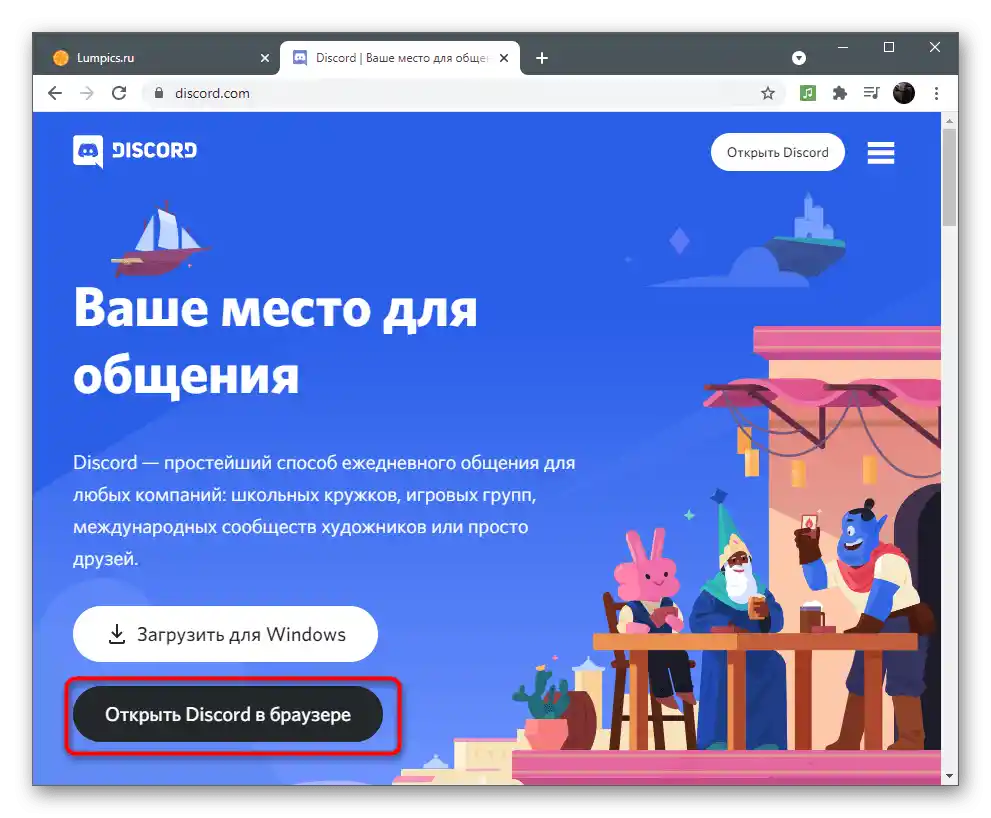
ثبت نام حساب کاربری
مرحله بعدی — ایجاد حساب کاربری است. در این مرحله نیازی به شماره تلفن نیست، فقط یک ایمیل معتبر کافی است. فرم ثبت نام در وبسایت موجود است، اما از آنجا که برنامه قبلاً بر روی کامپیوتر نصب شده است، میتوانید بلافاصله از آن استفاده کنید و مراحل ایجاد پروفایل را طی کنید.
- پس از ورود به پنجره ورود، بر روی لینک "ثبت نام" کلیک کنید.
- ایمیل خود، نام دلخواه، رمز عبور و تاریخ تولد را وارد کنید و سپس بر روی "ادامه" کلیک کنید.
- ورود به سیستم بلافاصله انجام میشود، اما نمیتوان به طور کامل با Discord تعامل داشت تا زمانی که آدرس ایمیل تأیید نشود. برای این کار، سرویس ایمیل خود را باز کنید و در لیست ورودیها، نامهای از Discord پیدا کنید. بر روی لینکی که در آنجا وجود دارد کلیک کنید و منتظر بمانید تا اطلاعات مربوط به تأیید موفقیتآمیز حساب کاربری نمایش داده شود.
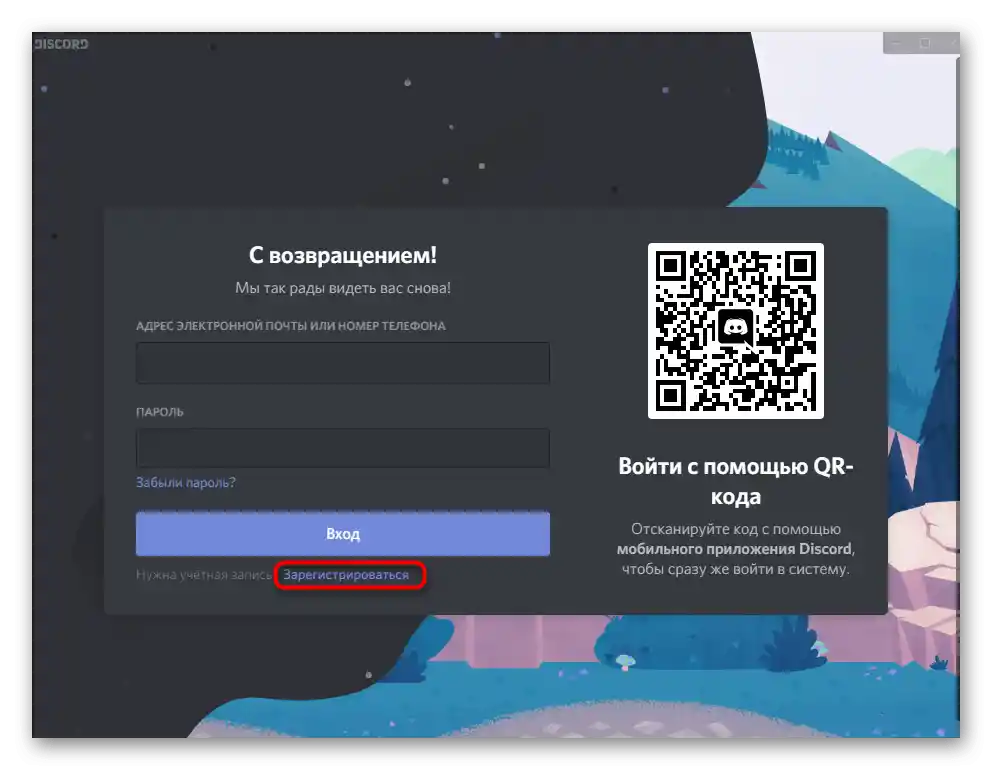
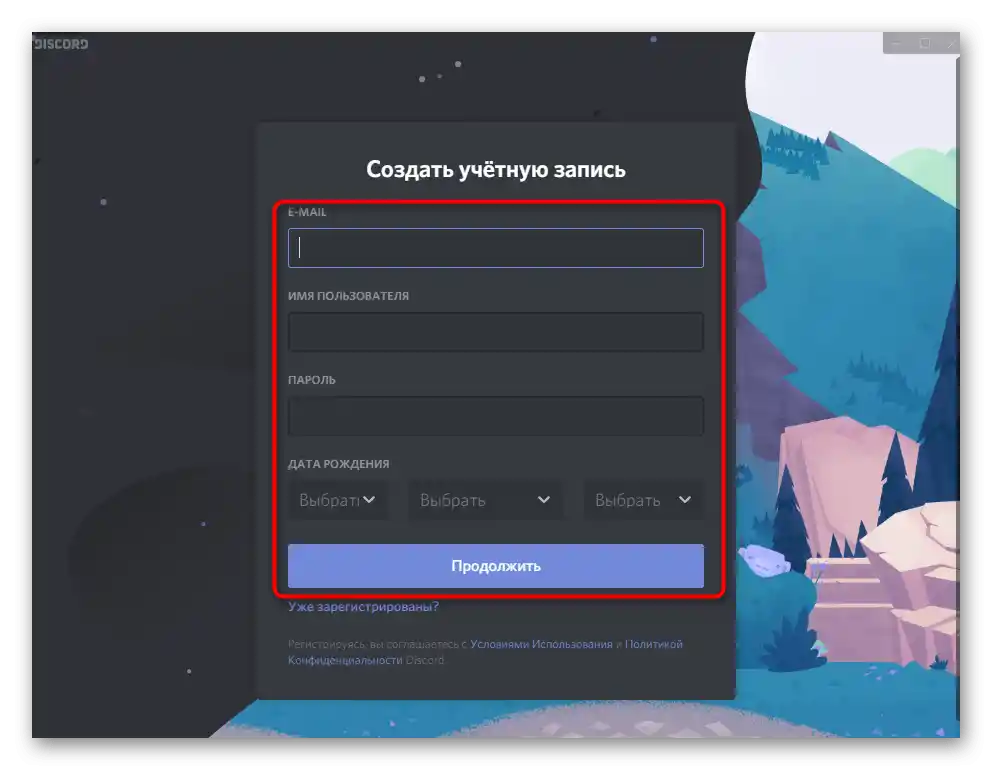
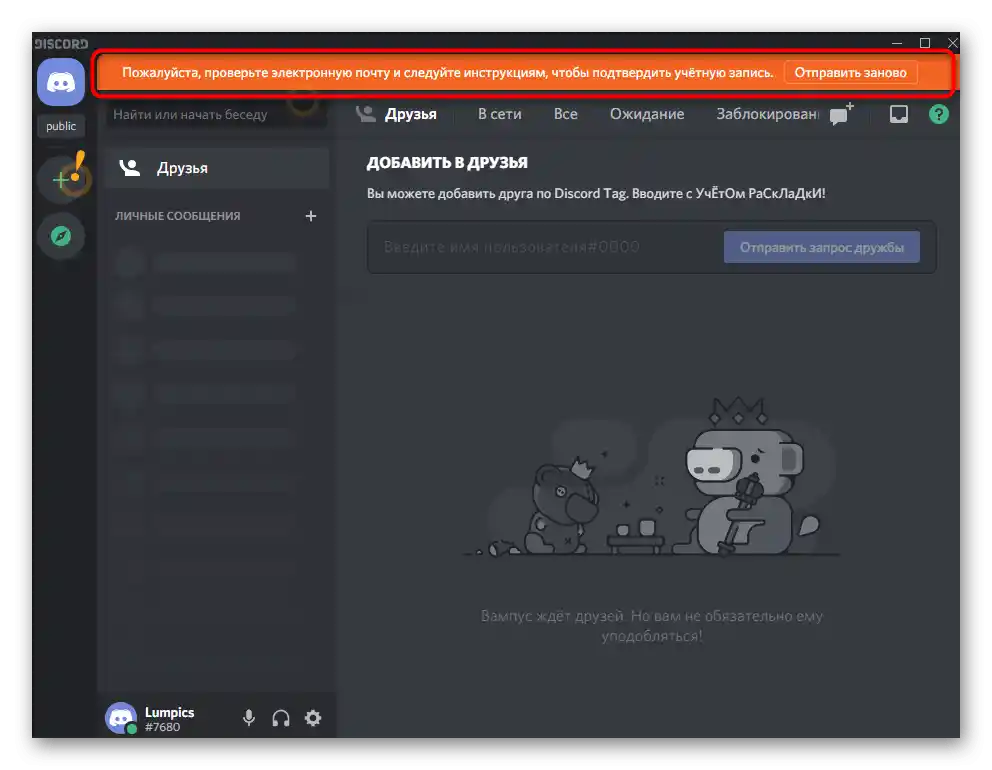
طبق قوانین شرکت، تنها افرادی که ۱۳ سال یا بیشتر دارند (در برخی کشورها ۱۴ یا ۱۶ سال) میتوانند از این پیامرسان استفاده کنند، بنابراین پروفایلهای کاربرانی که کمتر از این سن هستند، به طور خودکار بلافاصله پس از ایجاد یا پس از مدتی مسدود میشوند. اگر هنوز به سن ذکر شده نرسیدهاید، توصیه میکنیم ثبت نام در برنامه را به تعویق بیندازید و به کار دیگری بپردازید. برای افرادی که اطلاعات ثبت نام را به اشتباه پر کردهاند، در صفحه پشتیبانی فرم وجود دارد که امکان تأیید سن و باز کردن حساب را فراهم میکند.
جزئیات بیشتر: تغییر سن در Discord
اضافه کردن آواتار
آواتار یا تصویر پروفایل — بهترین راه برای متمایز شدن از سایر اعضای جامعه و منحصر به فرد کردن حساب کاربری شماست. برای این کار، در تنظیمات یک دکمه خاص وجود دارد که با کلیک بر روی آن به "مدیر فایل" سیستم منتقل میشوید، جایی که باید تصویر مناسب برای آواتار را انتخاب کنید.در داخل دیسکورد ویرایشگری وجود ندارد، بنابراین قبل از هر چیز به آمادهسازی تصویر بپردازید و سپس دستورالعمل سادهای برای افزودن آن به حساب کاربری خود دنبال کنید.
جزئیات بیشتر: افزودن و تغییر آواتارها در دیسکورد
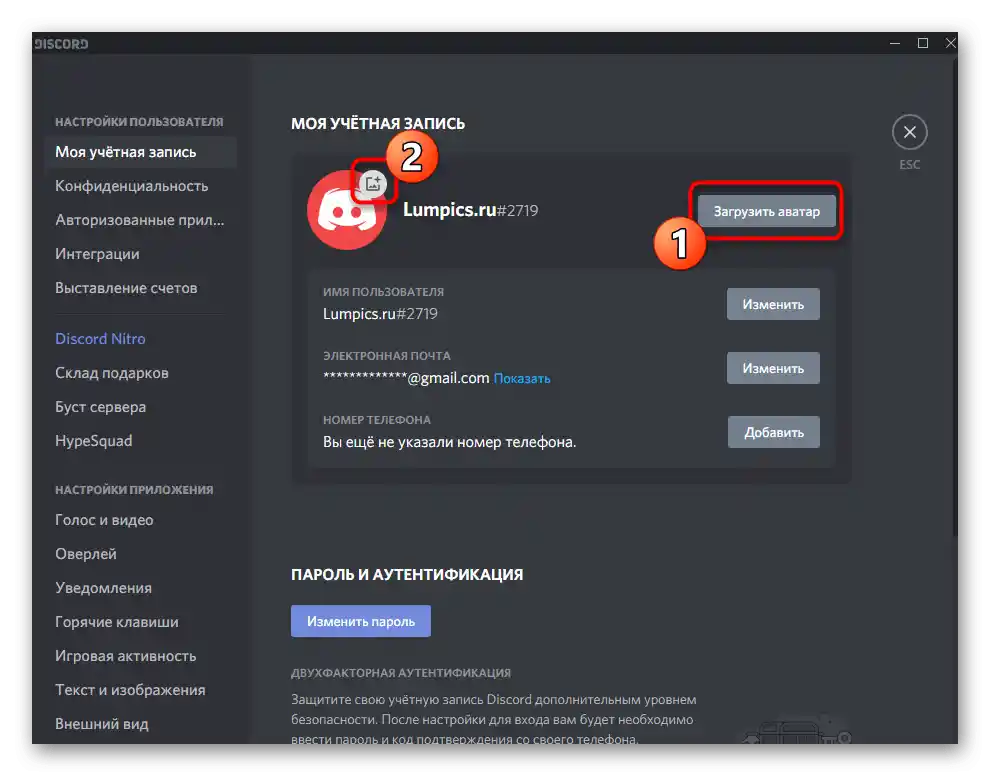
برنامه از تصاویر GIF برای قرار دادن به عنوان عکس اصلی پروفایل پشتیبانی میکند. اما یک شرط وجود دارد: انیمیشن فقط برای دارندگان اشتراک نیترو که قابلیتهای استاندارد پیامرسان را گسترش میدهد، پخش میشود. در نسخههای قدیمیتر گاهی اوقات دستکاری با فایلهای APNG کار میکند، اما در این صورت انیمیشن فقط بر روی دستگاه شما پخش میشود و سایر کاربران آن را نمیبینند.
جزئیات بیشتر: ایجاد آواتار متحرک در دیسکورد
تنظیمات کاربری
در این پیامرسان مجموعهای از تنظیمات کاربری وجود دارد که در هر زمان قابل ویرایش هستند. بخشی از آنها ممکن است هرگز در حین کار با برنامه به کار نیاید، اما برخی بسیار مفید هستند و قطعاً در حین تعامل با دیسکورد به کار خواهند آمد. به عنوان مثال، میتوانید نام کاربری، رمز عبور را تغییر دهید، حسابهای کاربری در برنامههای مختلف را مرتبط کنید یا وضعیت اشتراک نیترو را بررسی کنید. همه اینها در بخشهای مختلف یک منو انجام میشود.
جزئیات بیشتر: تنظیمات کاربری دیسکورد
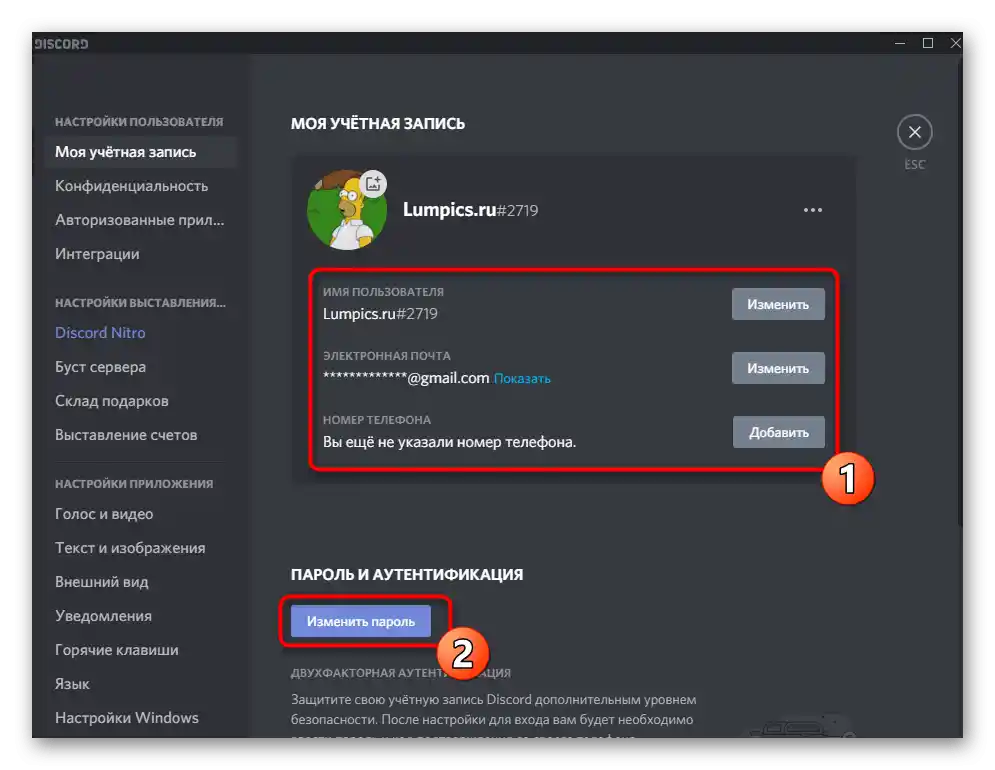
طراحی زیبا
نوع دیگری از تنظیمات دیسکورد، طراحی بصری است. قابلیتهای داخلی تنها چند گزینه برای تغییر ظاهر ارائه میدهند که برای اکثر کاربران کافی نیست. با این حال، پشتیبانی از پلاگینهای شخص ثالث وجود دارد که به شما امکان میدهد تمهای مختلفی را نصب کنید و حتی آنها را با استفاده از یک وبسایت خاص سفارشی کنید. به این ترتیب میتوانید یک گزینه طراحی آماده را انتخاب کنید یا خودتان طراحی کنید و رنگ فونتها، تصویر پسزمینه و نمایش عناصر اصلی در پنجره اصلی را تغییر دهید.
جزئیات بیشتر: چگونه دیسکورد زیبا بسازیم
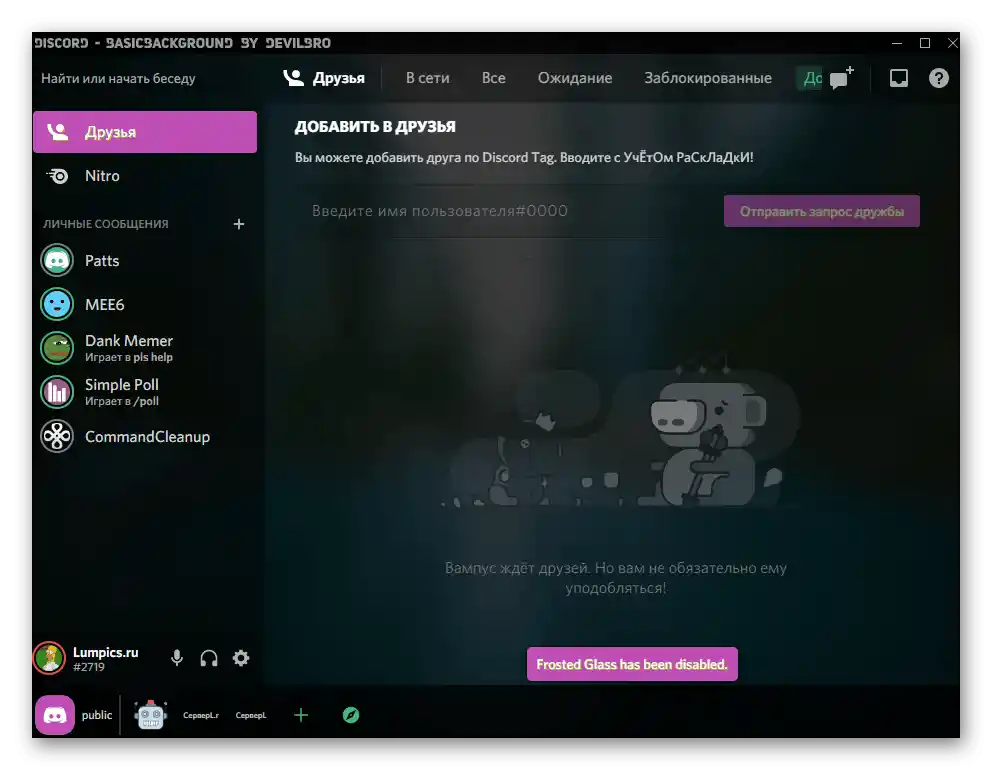
افزودن دوست
میتوانید بلافاصله پس از ثبتنام و تأیید پروفایل در دیسکورد شروع به گفتگو کنید. برای این کار سرورهای موضوعی و جوامع مختلفی وجود دارد که در آنها افراد در کانالهای متنی و صوتی گروهی گفتگو میکنند. گفتگوهای فردی از طریق پیامهای شخصی انجام میشود.اگر آشنایان شما از پیامرسان استفاده میکنند، آنها را به لیست دوستان اضافه کنید تا بتوانید تماس بگیرید یا پیامهای متنی رد و بدل کنید و ارتباط خود را از دست ندهید.
جزئیات بیشتر: اضافه کردن دوست در دیسکورد بر روی کامپیوتر
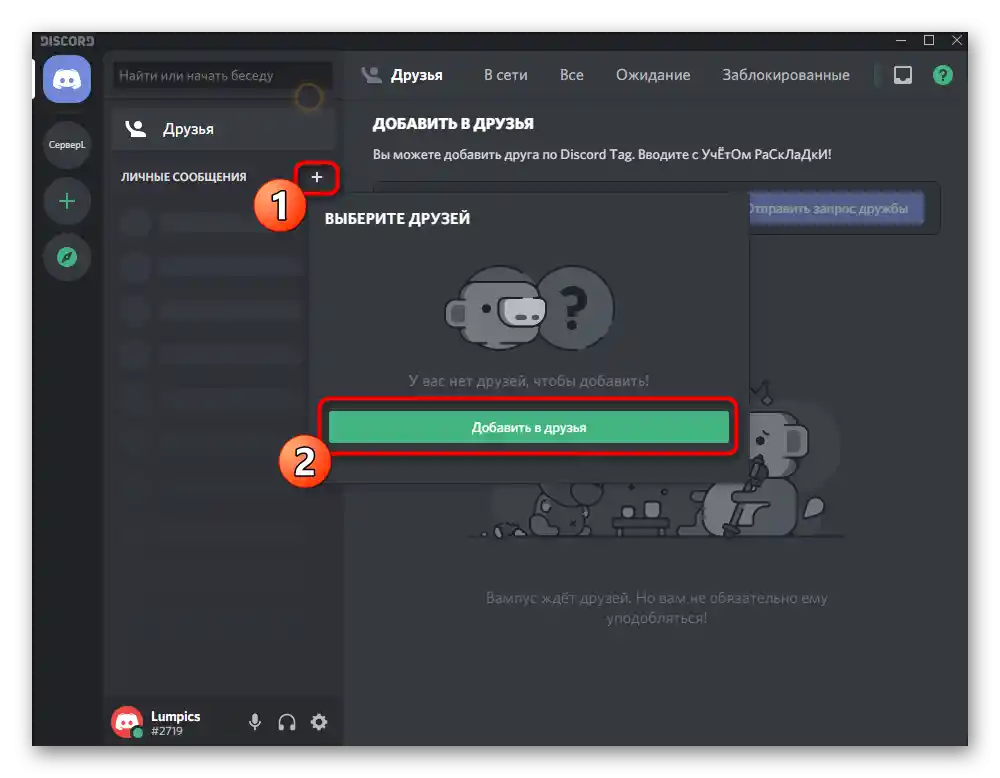
تغییر نام کاربری
نام کاربری فقط نام کاربری نیست که شما هنگام ثبتنام حساب کاربری خود در مرحله اولیه تعامل با برنامه وارد کردهاید. در هر سرور شما با نام خاصی (بهطور پیشفرض نام پروفایل) شناخته میشوید که میتوانید آن را به هر نامی تغییر دهید، مگر اینکه قوانین جامعه این کار را ممنوع کرده باشد. از این قابلیت استفاده کنید اگر میخواهید نام کاربری شما در برخی سرورها با نام حساب کاربری متفاوت باشد. در مقالهای که در لینک زیر آمده، دستورالعملهای دقیق و راهنمایی برای تغییر نام کاربری اصلی وجود دارد.
جزئیات بیشتر: تغییر نام کاربری در دیسکورد
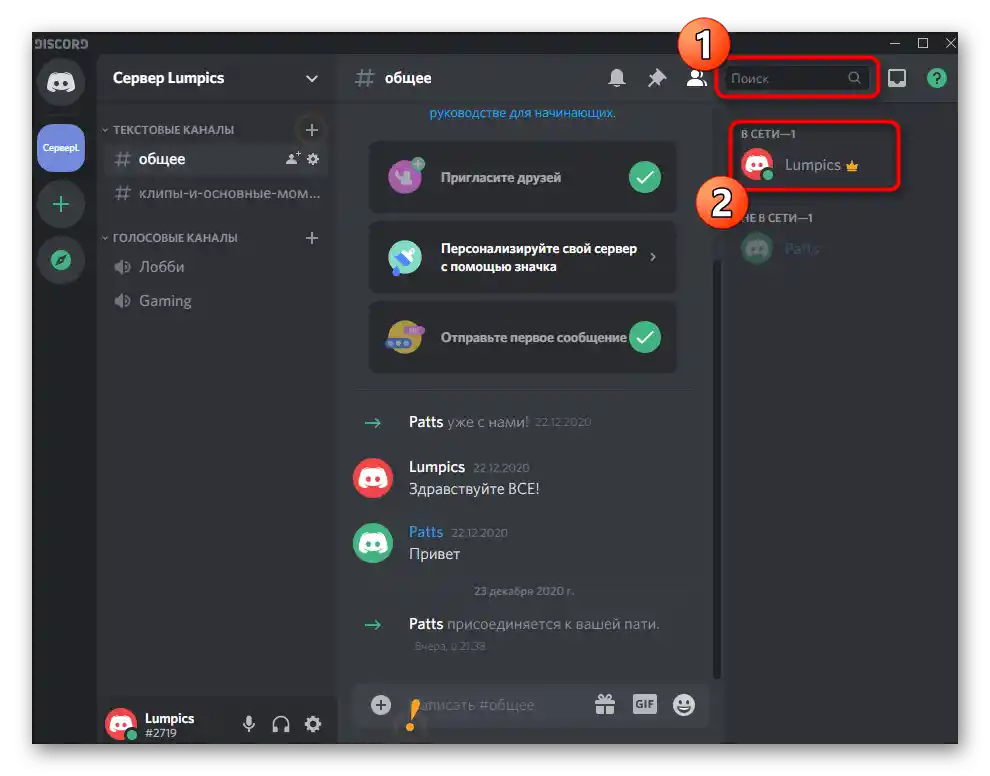
یک ترفند وجود دارد که به نمایش نام کاربری در سرور مربوط میشود. اضافه کردن یک نماد خاص آن را نامرئی میکند و در صورت داشتن حق مدیریت نقشها در سرور، میتوانید رنگی را تعیین کنید که متن را با پسزمینه ترکیب کند و در این صورت فقط آواتار شرکتکننده بر روی صفحه نمایش داده میشود. در نسخههای قدیمیتر دیسکورد هنوز روش اضافه کردن فاصله کار میکند، اما اکنون توسعهدهندگان این باگ را اصلاح کردهاند.
جزئیات بیشتر: ایجاد نام کاربری نامرئی در دیسکورد
جستجوی سرورها
اغلب تعامل بین کاربران پیامرسان در سرورها انجام میشود. این سرورها میتوانند هم موضوعی باشند و هم بهطور خاص برای ارتباط یک گروه خاص ایجاد شده باشند. اگر میخواهید به یک سرور بپیوندید، دوستانه با افراد جدید آشنا شوید و وقت خود را در دیسکورد متنوع کنید، از یک آشنا بخواهید که لینک دعوت به پروژه خاصی که او قبلاً عضو آن است را به شما بدهد، یا خودتان به جستجوی جامعه مناسب با استفاده از منابع موجود بپردازید.
جزئیات بیشتر: چگونه سرور را در دیسکورد پیدا کنیم
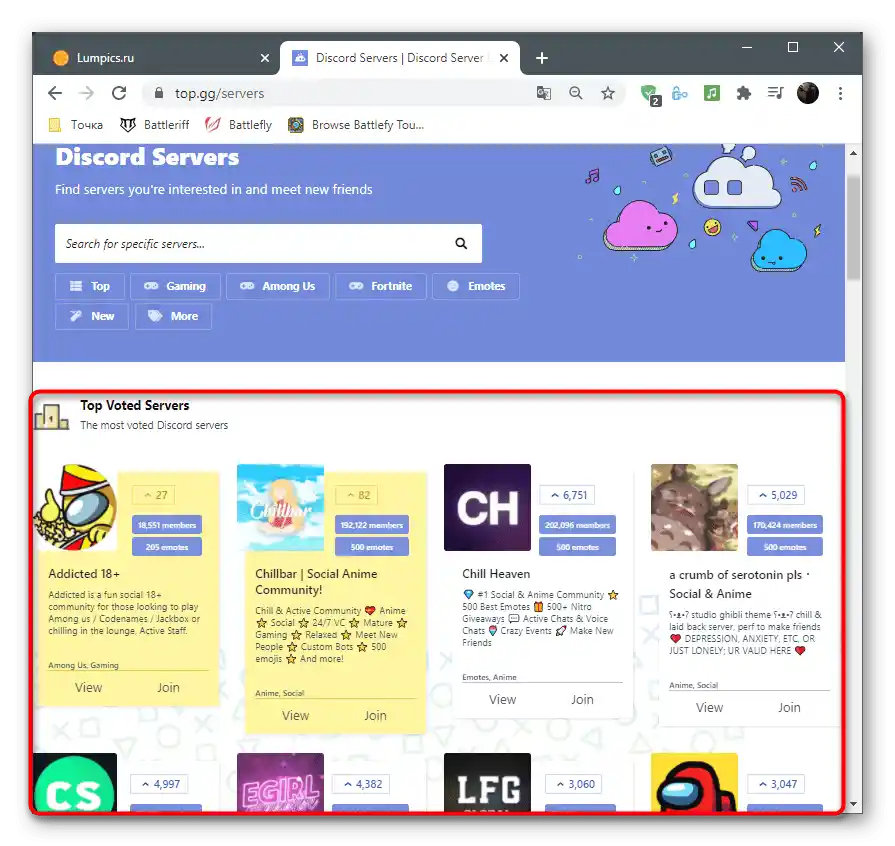
فعالسازی و تنظیمات اوورلی
عملکرد دیسکورد نشان میدهد که این برنامه برای استفاده در کنار بازیها طراحی شده است. در اینجا جوامع رسمی، حسابهای متصل، اطلاعاتی درباره بازیهای در حال اجرا و اوورلی وجود دارد. در ادامه به همین موضوع خواهیم پرداخت.فعالسازی اوورلی درونبرنامهای امکان پیگیری تاریخچه چتهای متنی، اینکه کدام یک از گفتگوکنندگان در حال حاضر صحبت میکند و چه پیامهایی ارسال میشود را فراهم میکند. این بسیار راحت است، زیرا نیازی به کوچک کردن مداوم برنامه برای ارزیابی وضعیت نخواهید داشت. بهطور پیشفرض اوورلی فعال است، اما بهدرستی تنظیم نشده است، بنابراین هر بازیکن نیاز دارد تنظیمات را مطابق با ترجیحات خود تنظیم کند.
جزئیات بیشتر: فعالسازی و تنظیم اوورلی در Discord
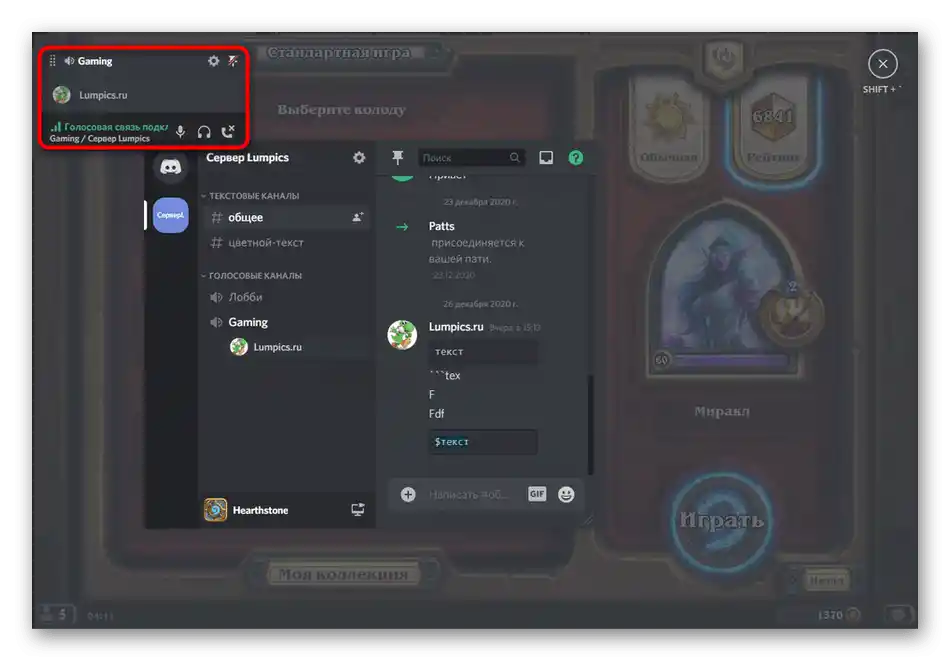
اگر در حین بازیها در پیامرسان چت نمیکنید، میتوانید اوورلی را غیرفعال کنید تا سیستم تحت فشار قرار نگیرد و اطلاعات اضافی روی صفحه نمایش داده نشود. برای این کار در منوی تنظیمات یک دکمه خاص وجود دارد و برای غیرفعالسازی موقت صفحه یک کلید میانبر قابل تنظیم وجود دارد.
جزئیات بیشتر: غیرفعالسازی اوورلی بازی در Discord
غیرفعالسازی نمایش بازیها
عملکرد نمایش بازیها در وضعیت به افراد اجازه میدهد تا پیگیری کنند که شما در حال حاضر چه بازی میکنید و چه مدت. همه نمیخواهند که این فناوری کار کند و میخواهند آن را پنهان کنند. برای این کار در منو یک بخش کامل وجود دارد که اطلاعاتی درباره بازیهای اخیراً راهاندازی شده و گزینههای کنترل این عملکرد را شامل میشود. میتوان آن را بهطور کامل غیرفعال کرد یا نمایش را فقط به بخشی از برنامهها محدود کرد.
جزئیات بیشتر: چگونه نمایش بازیها را در Discord غیرفعال کنیم
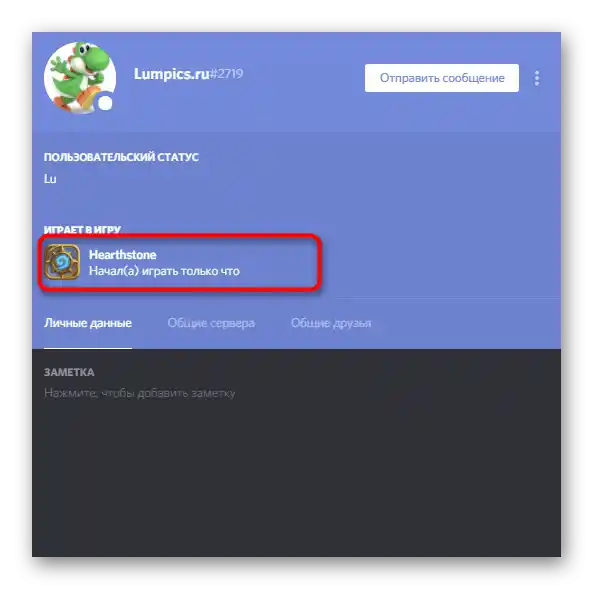
اضافه کردن وضعیتها
در پیامرسان دو نوع وضعیت وجود دارد - وضعیت کاربری و وضعیت فعالیت. اولی میتواند هر چیزی باشد، از یک کلمه تا یک جمله کامل با استفاده از ایموجی. دومی بر اساس گزینههای موجود انتخاب میشود: "در شبکه", "غیرفعال", "مزاحم نشوید", "نامرئی". وضعیتهای فعالیت بهطور خودکار بر اساس وضعیت برنامه تغییر میکنند، اما در بیشتر موارد کاربران خودشان آنها را تنظیم میکنند.
جزئیات بیشتر: اضافه کردن وضعیتها در Discord
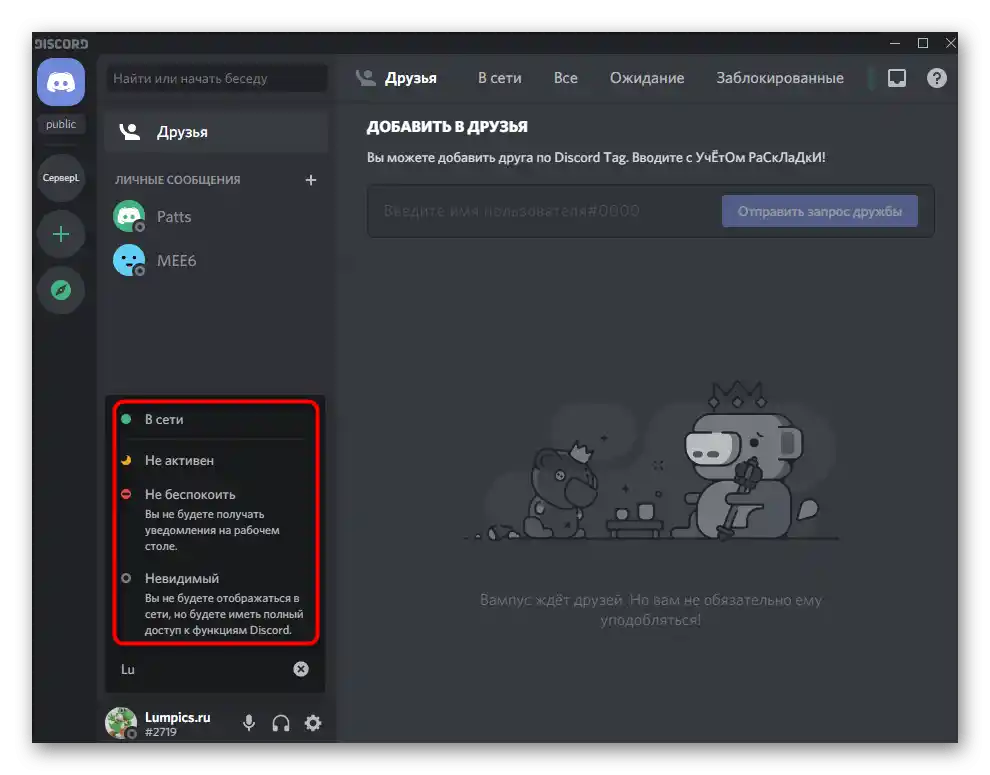
استفاده از اسکریپتها و پلاگینها امکان ایجاد وضعیت شخصی متغیر یا انیمیشنی را فراهم میکند.با استفاده از قابلیتهای داخلی دیسکورد، این کار امکانپذیر نیست و همچنین باید با اسکریپتها با احتیاط برخورد کرد، مطابق با توصیهها، زیرا گاهی اوقات به عنوان بدافزار شناسایی میشوند و حساب کاربری مسدود میشود. برای اطلاعات بیشتر در مورد نحوه ایجاد وضعیت متغیر یا انیمیشنی، به راهنماهای زیر مراجعه کنید.
بیشتر:
ایجاد وضعیت متغیر در دیسکورد
ایجاد وضعیت انیمیشنی در دیسکورد
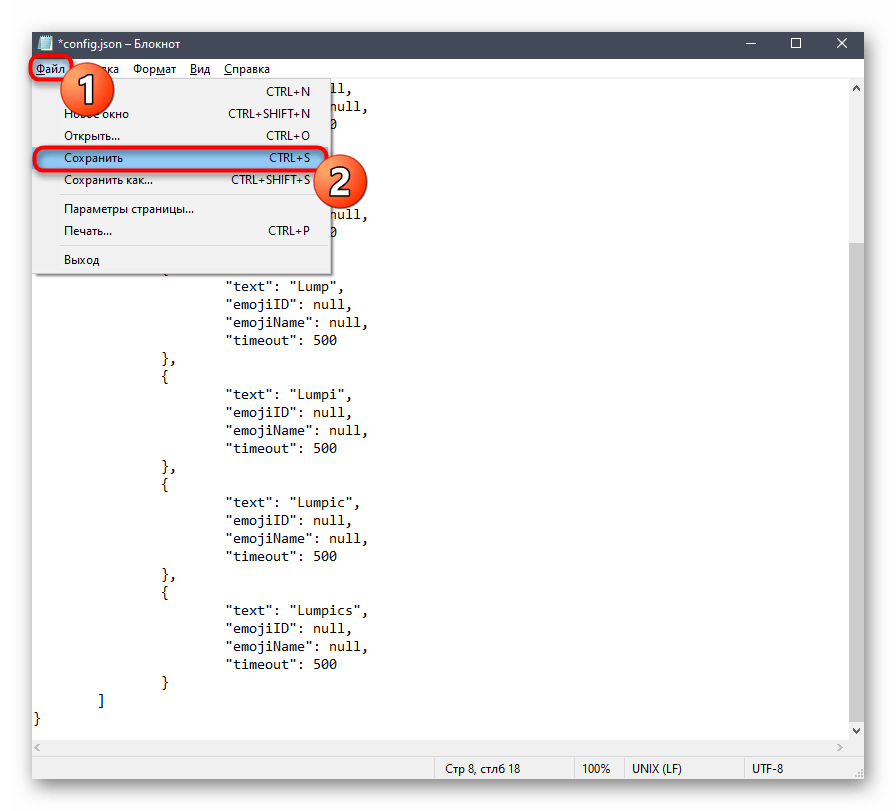
حقههای متنی
ارسال پیامهای متنی در دیسکورد به طور مکرر انجام میشود. نه تنها دارندگان سرورها، بلکه کاربران عادی نیز با این چالش مواجه میشوند که میخواهند یک نوشته خاص را برجسته کنند یا رنگ آن را تغییر دهند تا بر یک لحظه خاص تأکید کنند. در این صورت، حقههای کوچکی با متن که میتوان در پیامرسان انجام داد، مفید خواهد بود. به عنوان اولین مثال، به اسپویلر توجه کنید: این قابلیت اجازه میدهد بخشی از پیام هنگام ارسال پنهان شود و کسانی که میخواهند آن را مشاهده کنند، باید بر روی پیام کلیک کنند. این یک روش عالی برای حذف لینکها یا هر محتوای دیگری است تا چتهای متنی شلوغ نشوند.
بیشتر: ایجاد اسپویلر در دیسکورد
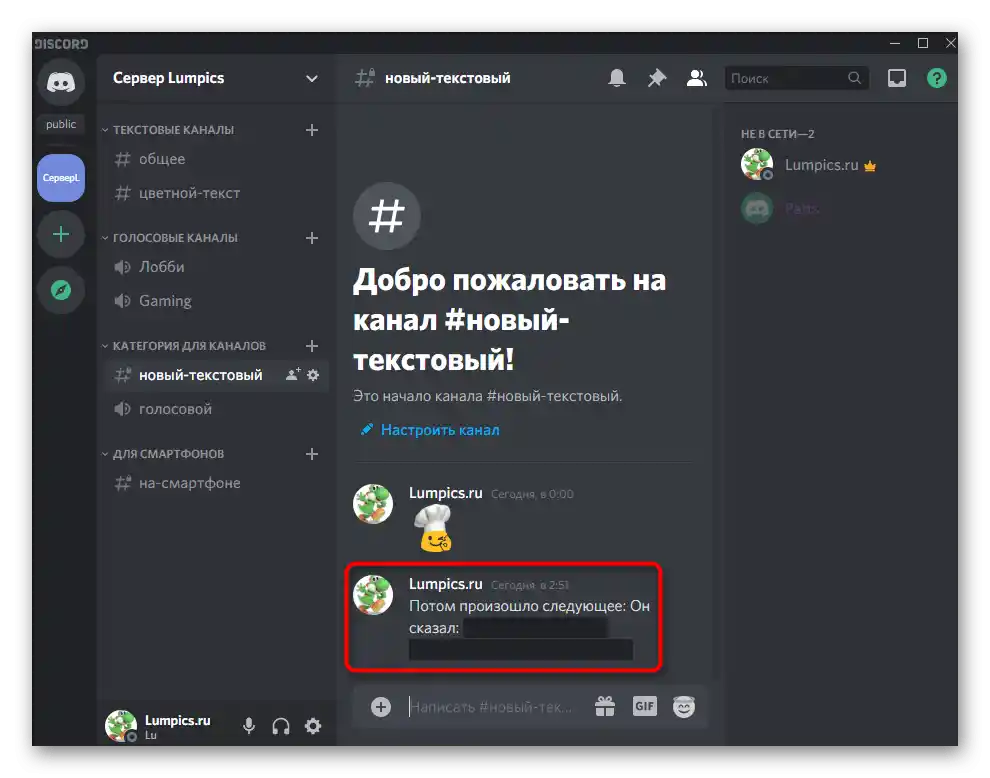
در این برنامه ابزار جداگانهای برای تغییر رنگ متن هنگام ارسال وجود ندارد، اما پشتیبانی از هایلایت سینتکس برخی زبانهای برنامهنویسی وجود دارد. این دقیقاً به شما این امکان را میدهد که نوشتههای رنگی استفاده کنید، اما با برخی محدودیتها. تقریباً همیشه باید در پیام، نمادهای خاصی که سینتکس زبان برنامهنویسی را اعلام میکنند، گنجانده شود. درون چنین متنی نمیتوان ایموجی یا لینک قابل کلیک قرار داد.
بیشتر: متن رنگی در دیسکورد
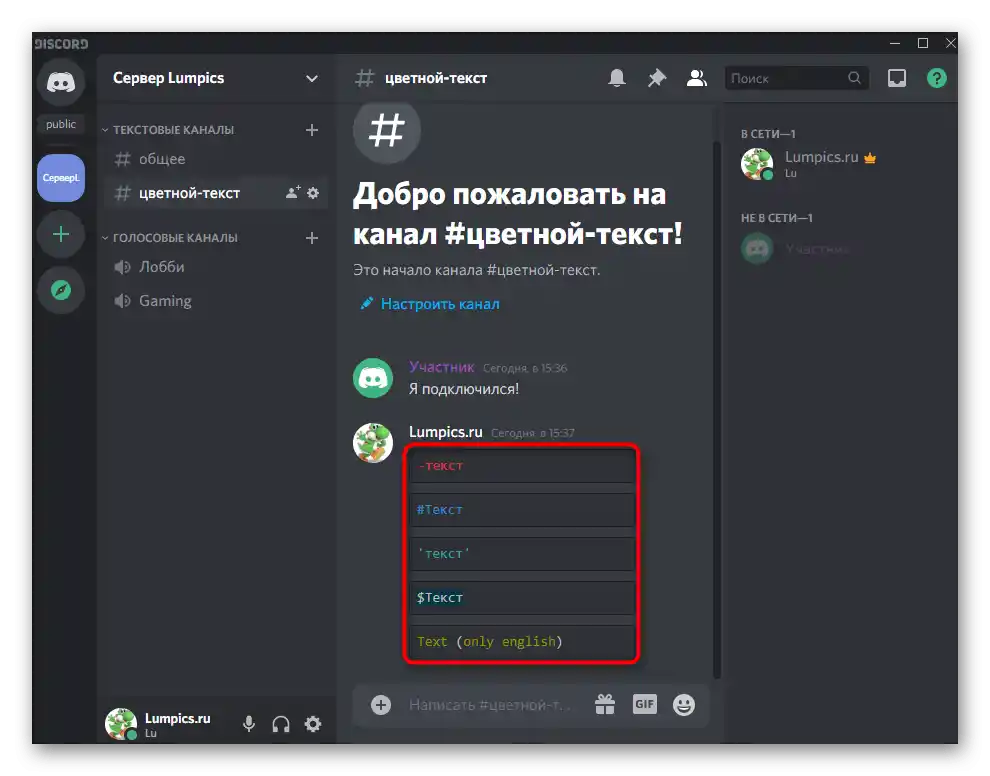
از گزینههای داخلی میتوان به فرمتبندی متن به صورت پررنگ، ایتالیک یا خطخورده اشاره کرد. برای این کار باید متن نوشته شده را انتخاب کرده و از فهرست ظاهر شده گزینه مناسب فرمتبندی را انتخاب کنید. تغییر خودکار نوشته با استفاده از نشانههای خاصی که باید متن را در آنها قرار دهید، امکانپذیر است.در راهنما، اقدامات مشابهی با استفاده از مثال فونت ضخیم بررسی شده است، اما شما میتوانید از دستورالعمل استفاده کنید و در صورت تمایل متن کج یا خطخورده ایجاد کنید.
جزئیات بیشتر: نوشتن با فونت ضخیم در دیسکورد
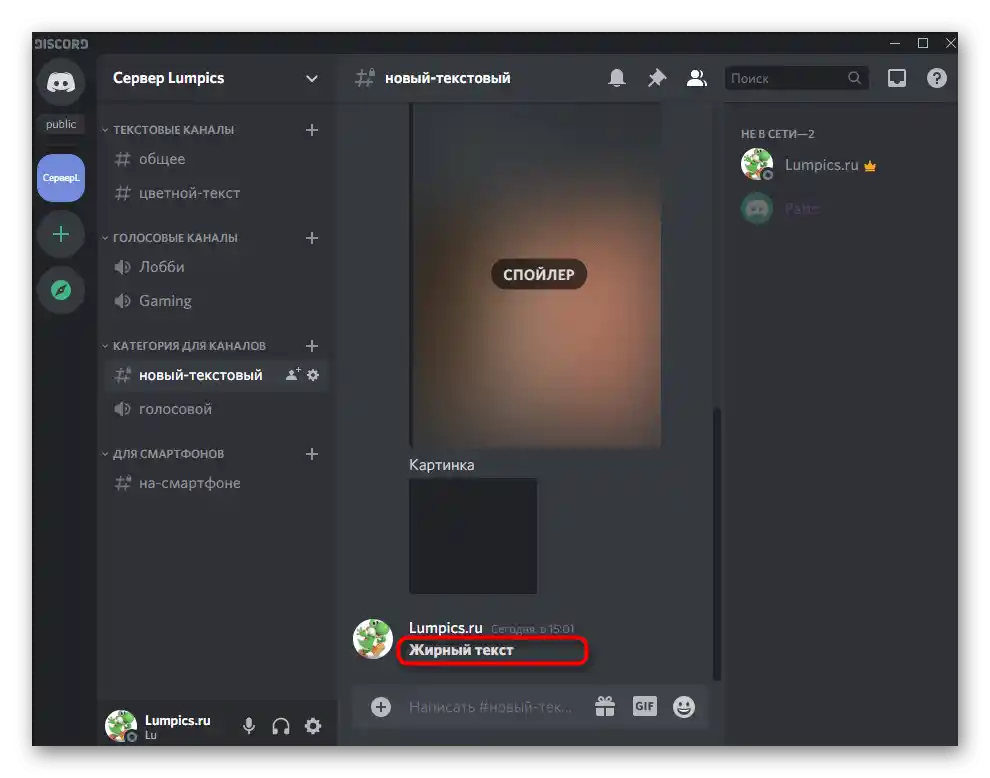
آخرین ترفند — قرار دادن متن در کادر، که عمدتاً برای سازندگان و مدیران سرورها مناسب است. این یک روش راحت برای برجسته کردن فهرست قوانین یا جدا کردن یک اعلان خاص از متن دیگر و متمرکز کردن توجه بر روی یک بلوک خاص است. دو روش وجود دارد: پر کردن یا افزودن کادر مستطیلی. از هر یک از این گزینهها بسته به نوع پیامی که ایجاد میکنید استفاده کنید.
جزئیات بیشتر: نوشتن متن در کادر در دیسکورد
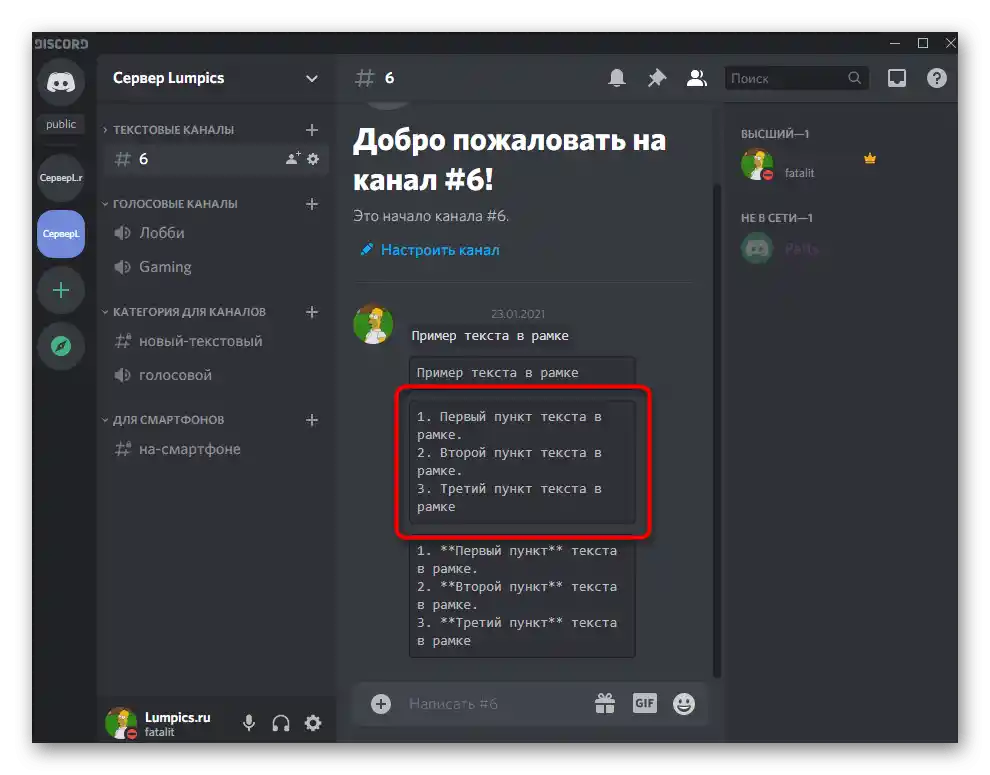
مدیریت صدا
چتهای متنی — یک فناوری ساده است که نیاز به تنظیمات خاصی ندارد، زیرا هیچ چیز پیچیدهای در نوشتن و ارسال یک پیام وجود ندارد. مدیریت چتهای صوتی کمی پیچیدهتر است، زیرا باید از میکروفن استفاده کنید، حجم هر شرکتکننده در چت صوتی را تنظیم کنید و مدیران سرورها باید از عملکرد صحیح این کانالها اطمینان حاصل کنند. همه چیز درباره تنظیم و فعالسازی صدا در دیسکورد را میتوانید در مقاله دیگری در وبسایت ما در لینک زیر پیدا کنید.
جزئیات بیشتر: فعالسازی و مدیریت صدا در دیسکورد
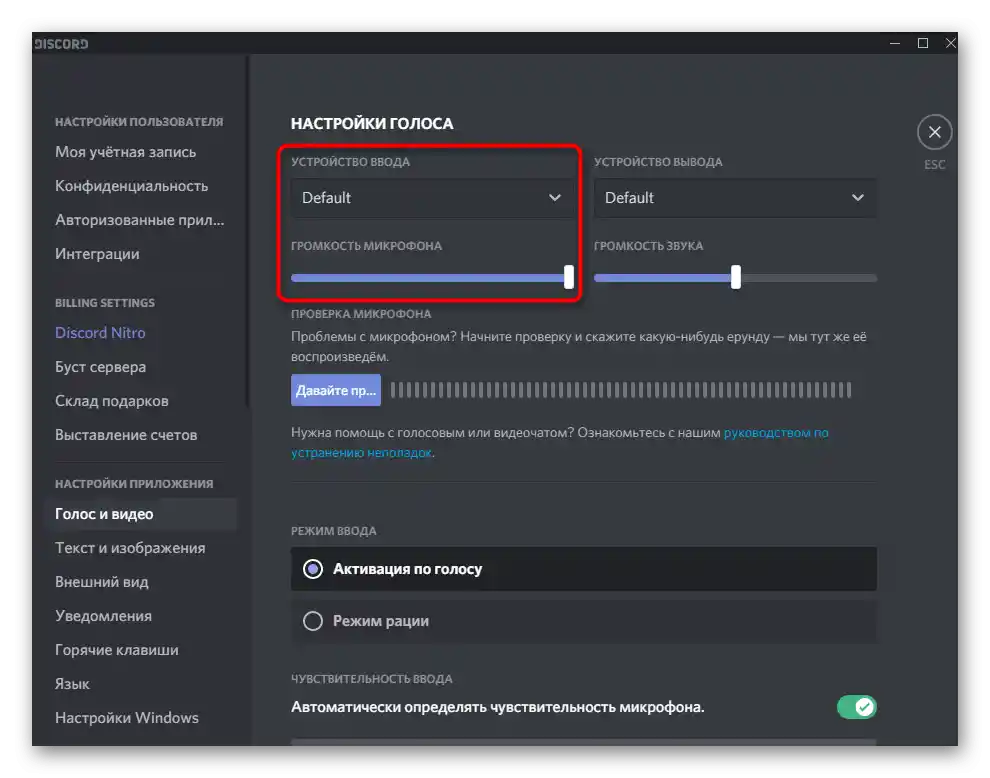
راهاندازی پخش زنده
شرکتکنندگان سرورها که به کانالهای صوتی متصل هستند، میتوانند پخش زنده را راهاندازی کنند و فقط از میکروفن استفاده کنند یا در حین بازی، صفحه نمایش را نشان دهند. البته، دیسکورد یک پلتفرم استریمینگ نیست، بنابراین این ویژگی تنها در سطح پایه پیادهسازی شده است. این برای نمایش ساده صفحه، تماشای مشترک فیلمها یا لِتاسپلیها مناسب است، اما بدون چت داخلی، ماژولهای قابل اتصال و نمایش همزمان تصویر از وبکم. تقریباً به همین روش، نمایش صفحه در تماسهای صوتی و همچنین در گفتوگوهای خصوصی کار میکند، اما نمیتوان این روش پخش را استریم کامل نامید.
جزئیات بیشتر:
راهاندازی استریم در دیسکورد
فعالسازی نمایش صفحه در دیسکورد
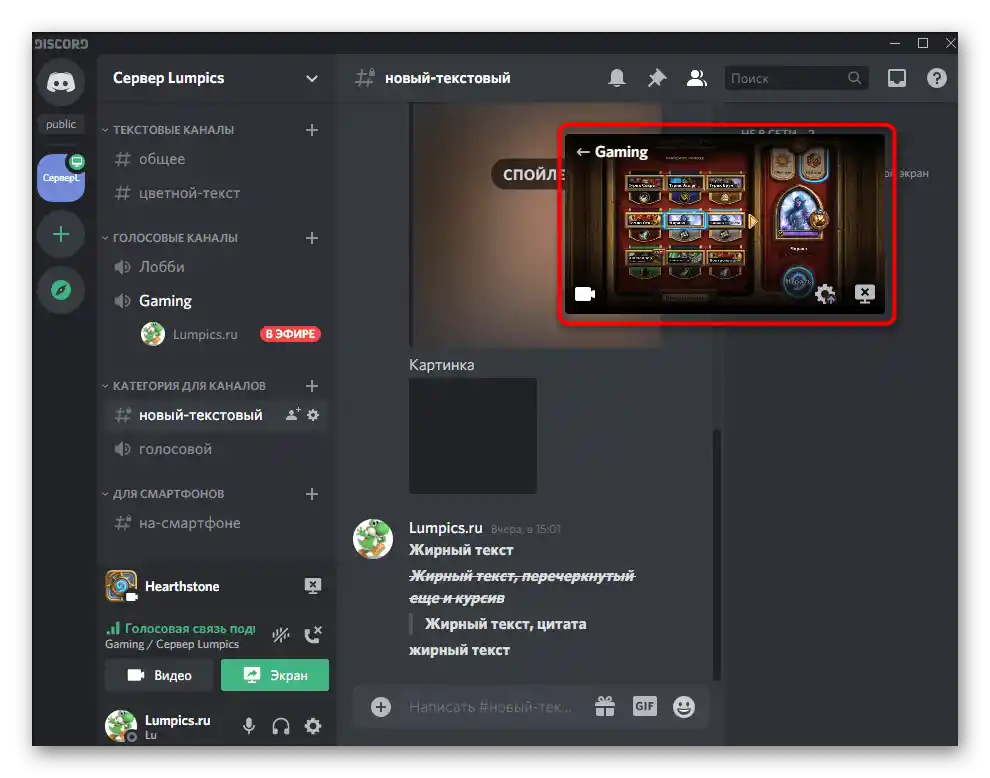
مشکل رایج — ظهور صفحه سیاه در حین برگزاری پخشها یا نمایش صفحه.این ممکن است به دلایل مختلفی مرتبط باشد، از مشکلات سرور گرفته تا مشکلات درایور کارت گرافیک. اگر با چنین مشکلی مواجه شدید، آن را با پیروی از روشهای مقاله بعدی حل کنید.
جزئیات بیشتر: رفع مشکل صفحه سیاه هنگام نمایش در Discord
علاوه بر این، توصیه میکنیم با اطلاعات مربوط به پخش صحیح صداهای سیستمی هنگام برگزاری استریمها یا نمایش صفحه آشنا شوید. معمولاً برای پخش صحیح، نیاز به انجام یک الگوریتم کوچک از اقدامات دارید، با ویرایش تنظیمات برنامه و بررسی تنظیمات صدا در سیستمعامل.
جزئیات بیشتر: پخش صداهای سیستمی در Discord بر روی کامپیوتر
حذف پیامها و مکالمات
در حین ارتباط فعال در دیسکورد، تقریباً هر فردی مقدار زیادی پیام شخصی و مکالمه با دیگران جمعآوری میکند. برای حذف چتهای قدیمی، در برنامه امکاناتی پیشبینی شده است که در ادامه به آنها اشاره میشود.
جزئیات بیشتر: حذف پیامها و مکالمه در Discord
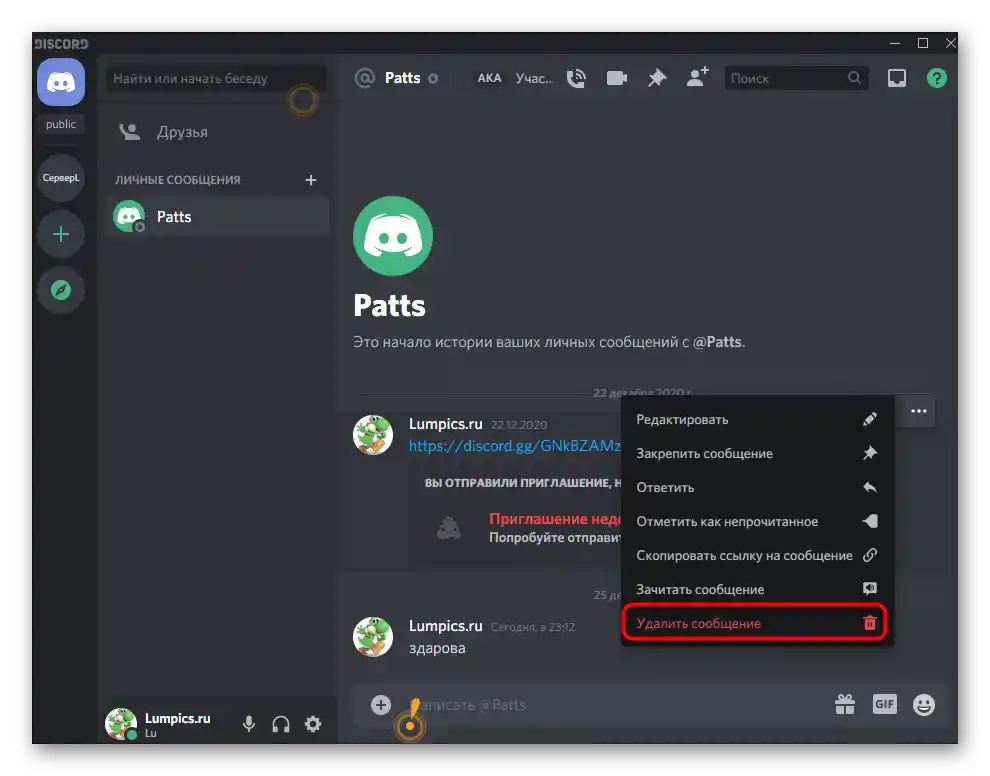
تماشای مشترک فیلمها
قبلاً درباره تماشای مشترک فیلمها به طور مختصر صحبت شده است، اما پیشنهاد میکنیم که به این موضوع به طور دقیقتری بپردازیم. دیسکورد امکان برگزاری یک جلسه سینمایی مشترک را فراهم میکند، با دعوت از تعداد نامحدودی از دوستان یا برگزاری یک مهمانی خصوصی با تنها چند نفر. میتوان این کار را هم بهطور انحصاری با استفاده از ابزارهای داخلی و هم با استفاده از خدمات آنلاین که برای تماشای همزمان فیلم طراحی شدهاند، انجام داد.
جزئیات بیشتر: تماشای مشترک فیلمها در Discord
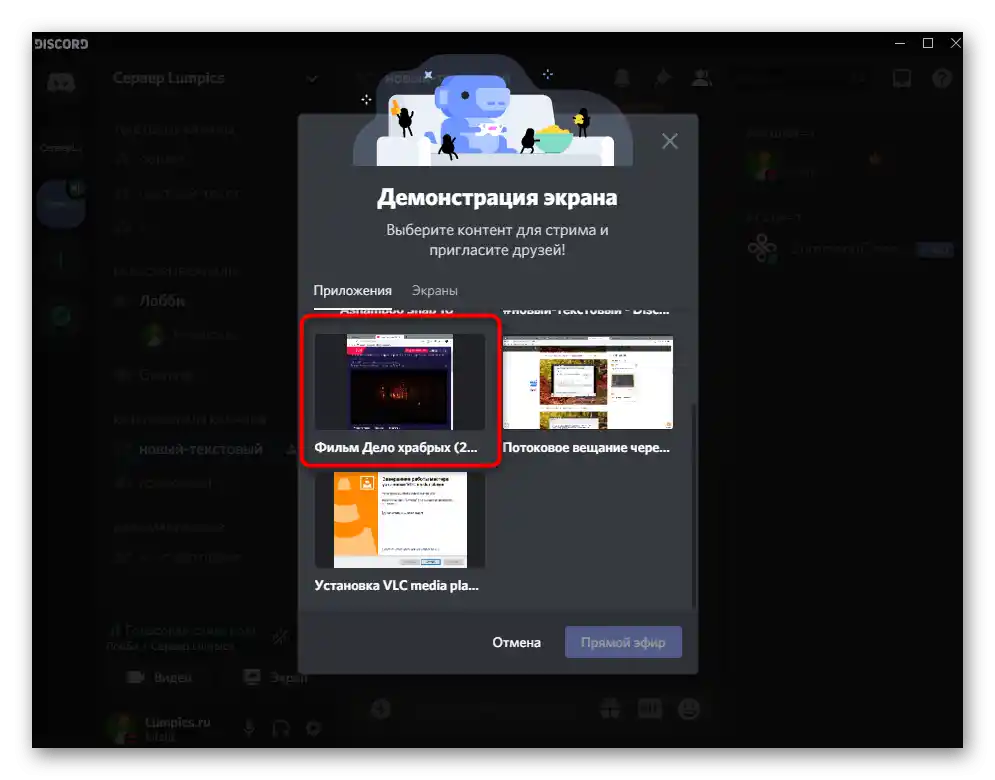
پخش موسیقی
پخش موسیقی در برنامه هم در سرور با استفاده از رباتها و هم برای هر کاربری که به کانال صوتی متصل است، ممکن است. برای این کار از قابلیت میکسر استریو داخلی ویندوز استفاده میشود که برای استفاده از دستگاه خروجی به عنوان ورودی طراحی شده است.با توجه به توضیحات، درک اصول کار فناوری دشوار است، بنابراین توصیه میکنیم با دستورالعمل کامل و مرحله به مرحله آشنا شوید تا درباره گزینههای موجود برای پخش آهنگها در دیسکورد اطلاعات کسب کنید.
جزئیات بیشتر: روشهای پخش موسیقی در Discord
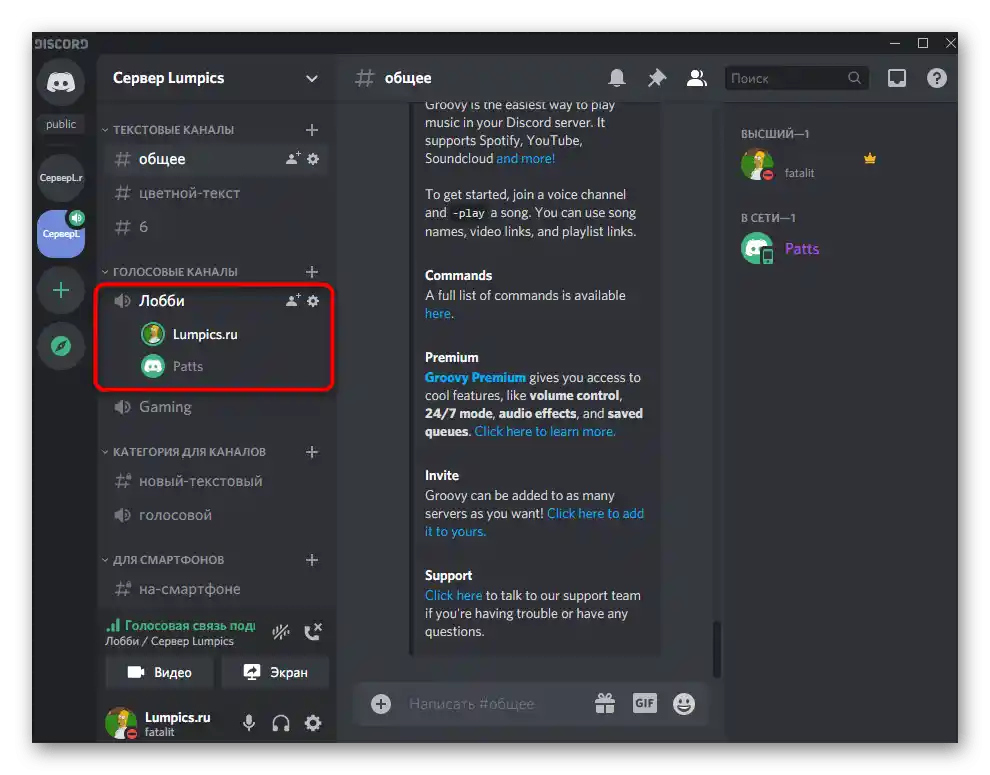
ایجاد سرور
زود یا دیر تقریباً هر کاربر فعالی که از این مسنجر استفاده میکند، هدفش ایجاد سرور خود است تا با دوستانش وقت بگذراند یا اعضای جدیدی جذب کند و بدین ترتیب جامعه را توسعه دهد. در دیسکورد الگوهایی برای اهداف خاص وجود دارد: بازی، تحصیل و ارتباط با دوستان. تفاوت الگوها در وجود دستهبندیهای مختلف و کانالهای متنی و صوتی است. میتوان بدون آنها نیز کار کرد و الگوی خود را با تنظیمات بعدی ایجاد کرد.
جزئیات بیشتر: ایجاد سرور در Discord
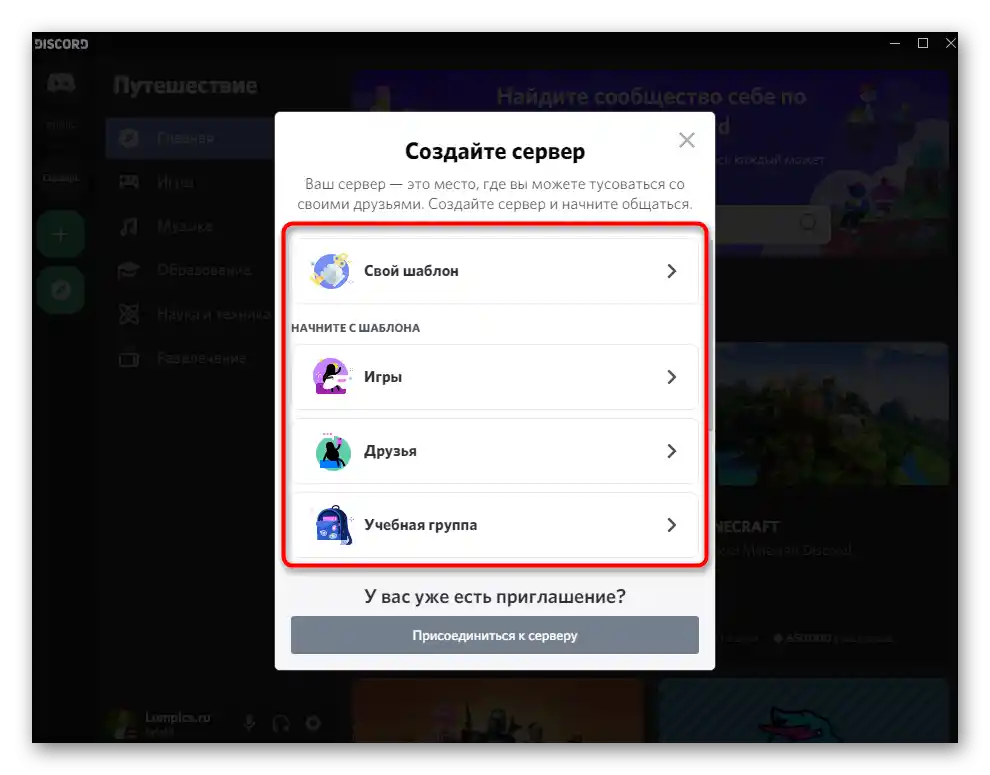
مرحله بعدی — کار با کانالها و گروههای آنها. هنگام انتخاب الگوها، بخشی از آنها بهطور خودکار ایجاد میشود، اما در بیشتر موارد این کافی نیست تا ارتباطات بهطور مناسب سازماندهی شود. اغلب به کانالهای اضافی، هم عمومی و هم خصوصی، نیاز است و تمایل به تغییر نام آنها و بازسازی دستهبندیها وجود دارد. در این مورد در راهنمای دیگری در وبسایت ما نوشته شده است که میتوانید با کلیک بر روی عنوان زیر به آن مراجعه کنید.
جزئیات بیشتر: ایجاد کانال در سرور در Discord
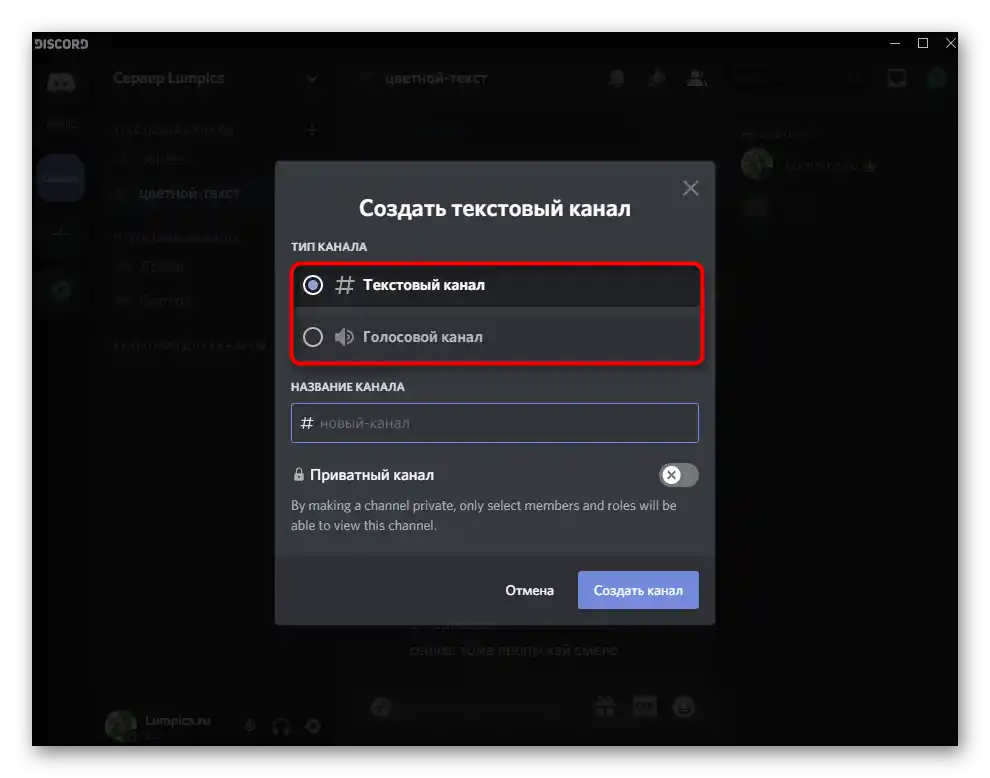
اگر سرور بهمنظور تجاری ایجاد میشود و هدف جذب تعداد زیادی شرکتکننده است، باید بیشتر درباره نحوه کارکرد تبلیغات، روشهای موجود برای تبلیغ و چیزهایی که بهتر است از آنها استفاده نشود، اطلاعات کسب کنید. میتوان بدون سرمایهگذاری نیز کار کرد، اما بهتر است حداقل هزینههایی برای خرید مکان در رتبههای بالا در وبسایتهای موضوعی مربوط به نظارت بر سرورها صرف شود.
جزئیات بیشتر: روشهای تبلیغ سرور در Discord
تنظیم و مدیریت سرور
تنظیم سرور توجه ویژهای را میطلبد، زیرا تنظیمات پیشفرض همیشه برای استفاده راحت از آن مناسب نیستند. فرآیند پیکربندی شامل: ایجاد و توزیع نقشها، مدیریت، مدیریت شرکتکنندگان، دعوتنامهها و اقدامات با کانالها است.این موضوع در راهنمای کامل در لینک زیر نوشته شده است.
جزئیات بیشتر: تنظیم سرور در دیسکورد
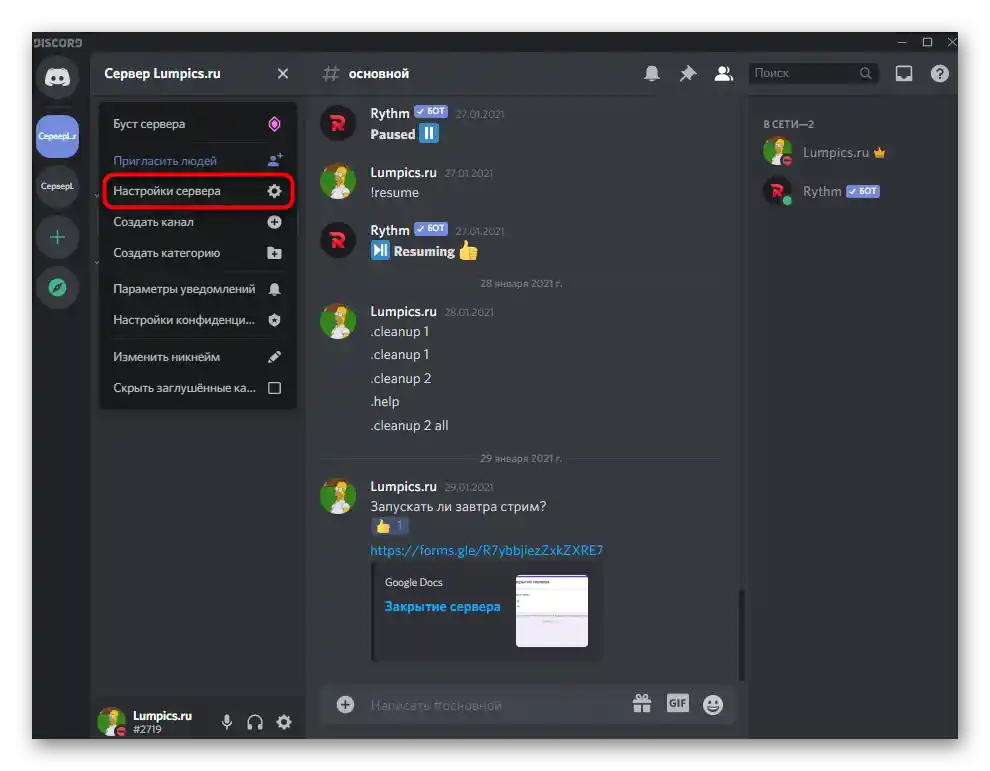
اگر سرور عمومی باشد و فقط برای دوستان نباشد، بهتر است آن را به زیبایی طراحی کنید و ظاهری جذاب و ناوبری واضح فراهم کنید. میتوانید به نامهای کانالها و دستهها ایموجی اضافه کنید و از ترفندهای ذکر شده قبلی در طراحی پیامهای خوشامدگویی و کانال قوانین استفاده کنید. چندین توصیه مختلف وجود دارد که به ایجاد طراحی منحصر به فرد برای پروژه شما کمک میکند.
جزئیات بیشتر: طراحی زیبا برای سرور در دیسکورد
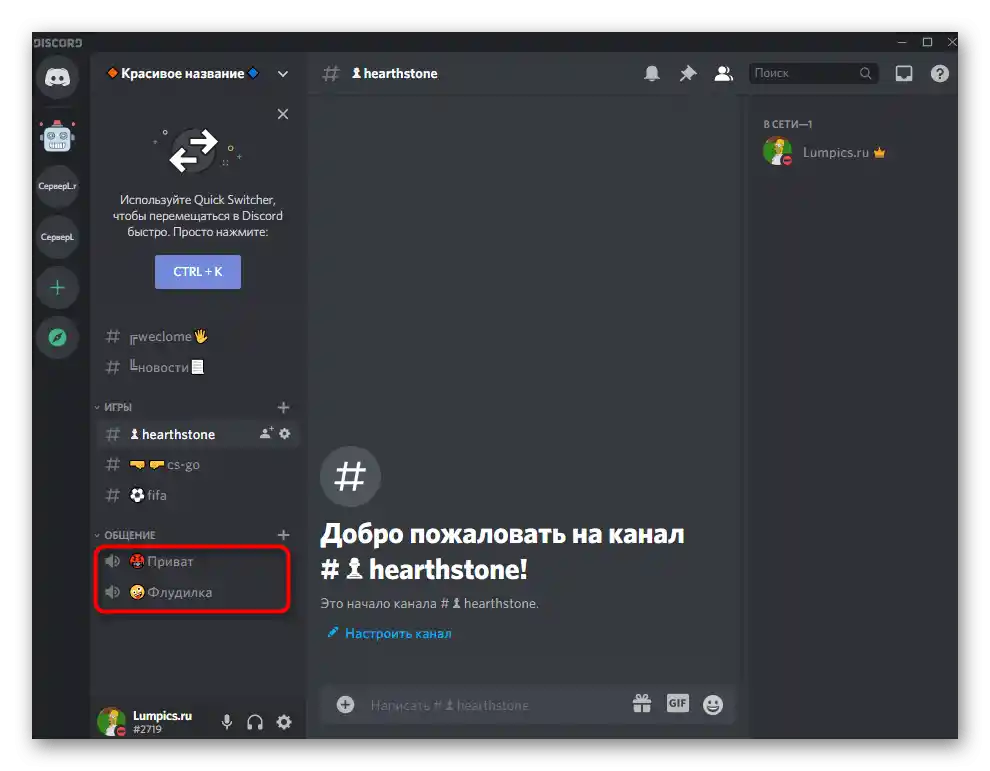
در تنظیم سرور نمیتوان به نقشهای اعضا اشاره نکرد که برای تعیین حقوق و محدودیتهای آنها ضروری است. گاهی اوقات نقشها به طور خاص برای نشان دادن علایق یک عضو خاص یا گروهی که به آن تعلق دارد ایجاد میشوند. نقشها همچنین این مزیت را دارند که میتوان آنها را هنگام ارسال پیامها ذکر کرد تا هر دارندهای از آنها اطلاعیه دریافت کند. این کار فرآیند ارسال اعلانها برای کاربران خاص را سادهتر میکند.
جزئیات بیشتر: اضافه کردن و توزیع نقشها در سرور دیسکورد
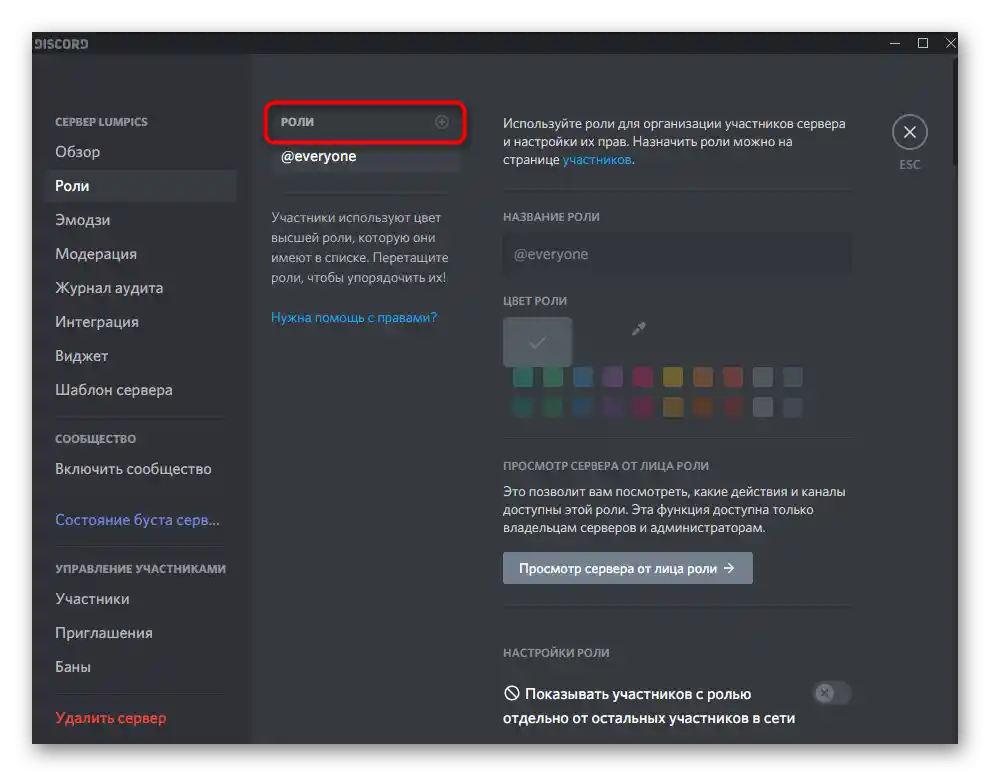
پشتیبانی از رباتها در دیسکورد به طور قابل توجهی عملکرد کلی آن را گسترش میدهد و به سازندگان سرورها این امکان را میدهد که آنها را به گونهای تنظیم کنند که به طور خاص به نیازهای آنها پاسخ دهد. رباتهایی وجود دارند که مدیریت را سادهتر میکنند - آنها به طور خودکار پیامهای خوشامدگویی را ارسال میکنند، اعضا را به کانالها تقسیم میکنند و میتوانند هشدارها و بنها را صادر کنند. رباتهای سرگرمکننده شامل افزودن ارز داخلی، امکان راهاندازی مینیگیمها یا مأموریتهای ویژه هستند. برای اضافه کردن رباتها، دستورالعمل ساده و عمومی را بخوانید و یکی از روشهای مورد علاقهتان را انتخاب کنید.
جزئیات بیشتر: اضافه کردن ربات به سرور در دیسکورد
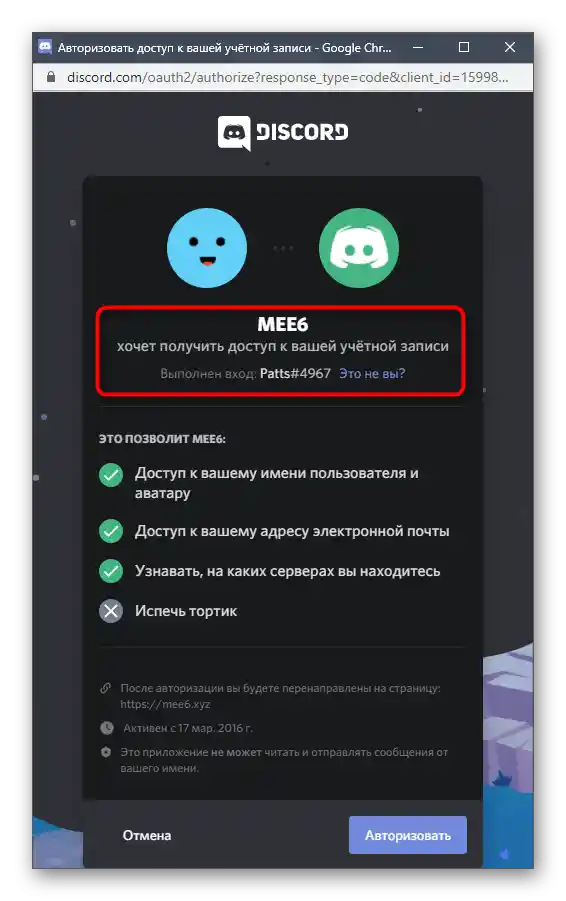
نباید فراموش کرد که برخی از رباتها نیز به تنظیم نیاز دارند. نقشهای آنها همیشه دارای پارامترهای لازم نیستند یا ممکن است مشکلاتی با حقوق در برخی کانالها پیش بیاید. علاوه بر این، پروژههای بزرگ مانند MEE6 دارای وبسایت رسمی با فهرست گستردهای از تنظیمات موجود هستند.بنابراین میتوان کارتهای شرکتکنندگان را تغییر داد، متن نامه خوشامدگویی را بهطور مستقل مشخص کرد یا هرگونه محدودیت مرتبط با فعالیت کاربران را تعیین کرد.
جزئیات بیشتر: تنظیمات ربات در سرور دیسکورد
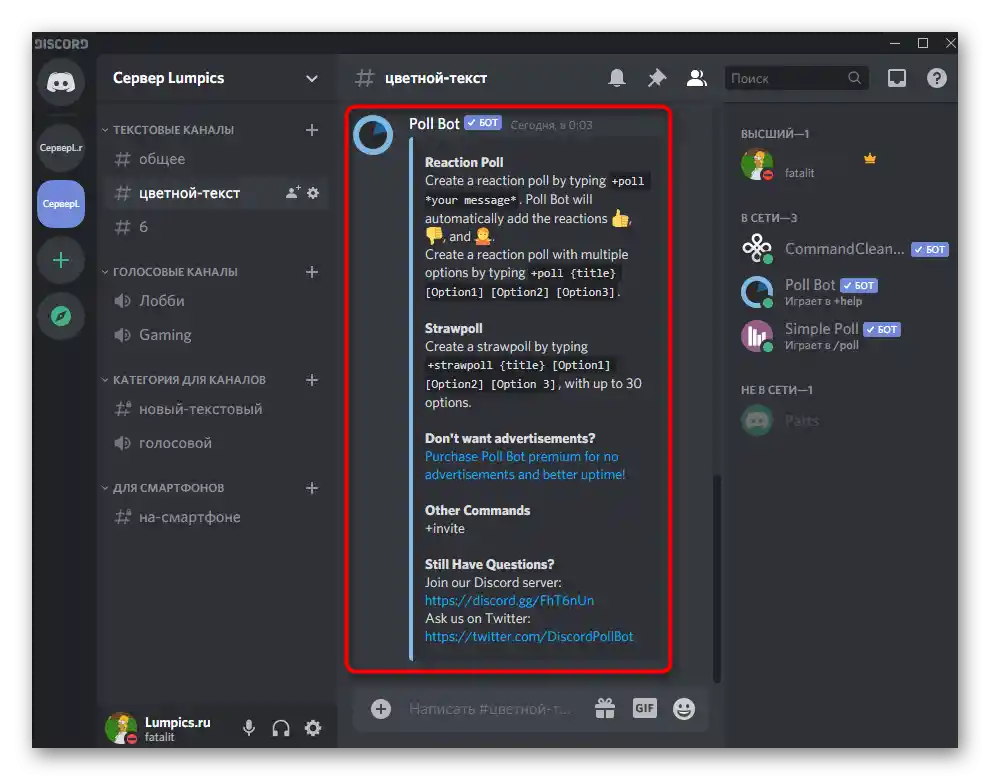
برخی در پیدا کردن رباتهای مناسب با مشکل مواجه میشوند. پیدا کردن ابزار ایدهآل برای انجام وظایف مشخص شده دشوار است، بهویژه زمانی که صحبت از موضوعات خاص سرور میشود. با این حال، فهرستی از محبوبترین و پرکاربردترین رباتها وجود دارد که بهطور فعال در هزاران سرور استفاده میشوند. برای آشنایی بیشتر با آنها، پیشنهاد میکنیم به بررسی کامل در وبسایت ما مراجعه کنید و بر روی لینک زیر کلیک کنید.
جزئیات بیشتر: رباتهای مفید برای دیسکورد
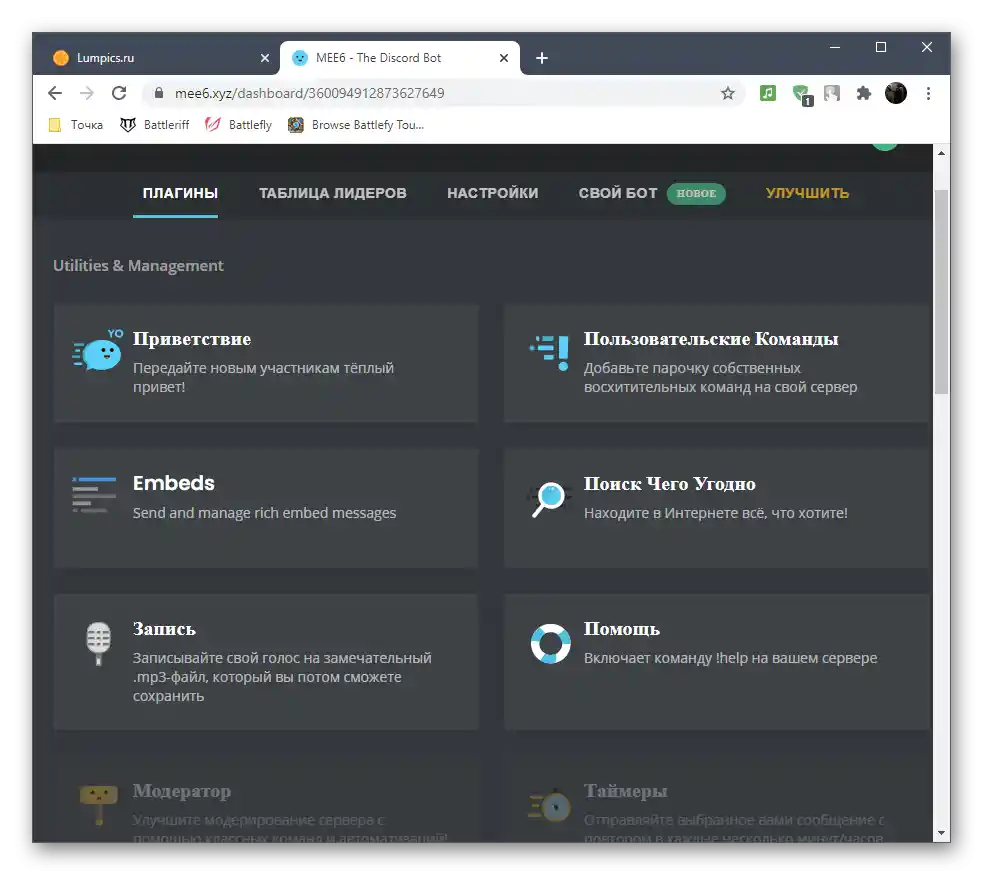
حذف سرور
به موضوع دیگری که با تعامل با سرورها مرتبط است، یعنی حذف آنها میپردازیم. این فرآیند هم به سازندگان چنین پروژههایی و هم به شرکتکنندگان مربوط میشود، اما ماهیت حذف تغییر میکند. یک شرکتکننده عادی فقط میتواند از جامعهای که دیگر نمیخواهد در آن باشد، خارج شود. سازنده سرور میتواند آن را بهطور کامل حذف کند و بلافاصله تمام مواد را پاک کرده و شرکتکنندگان را حذف کند. این موضوع بهویژه زمانی که سرور برای بازیهای تعاونی ایجاد میشود و پس از اتمام بازی فقط در لیست مزاحم است، بسیار حائز اهمیت است.
جزئیات بیشتر: حذف سرور در دیسکورد
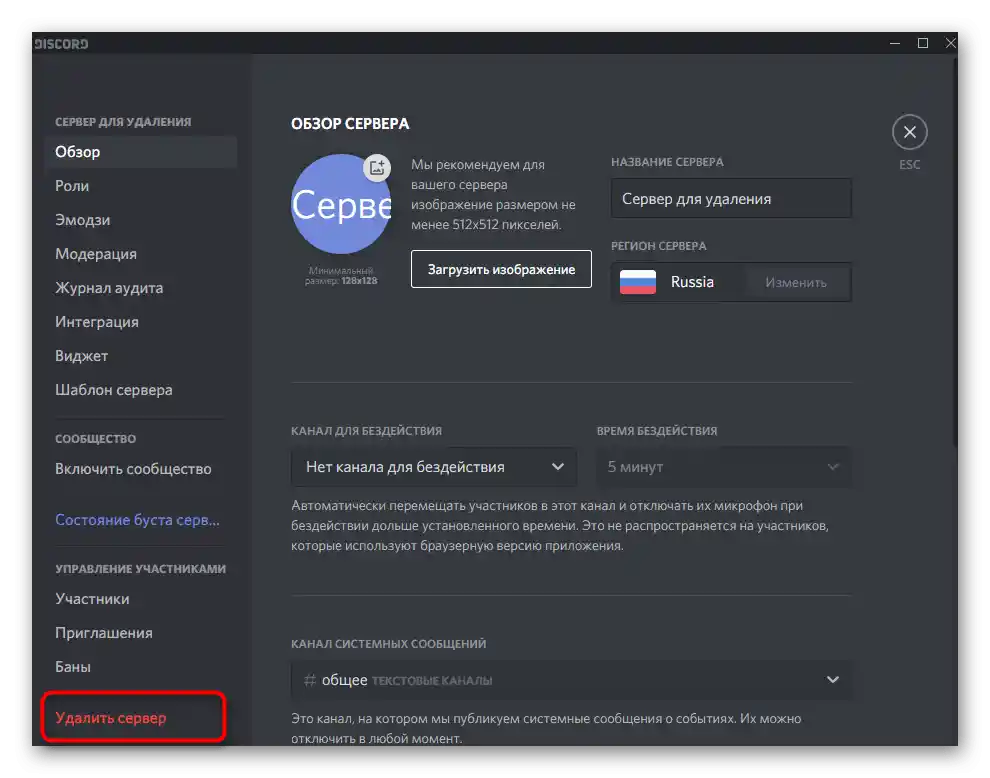
حذف دوست
تقریباً برای هر کاربر دیسکورد، وضعیتی پیش میآید که او دیگر با کسی در پیامرسان ارتباط ندارد و میخواهد آن شخص را از لیست دوستان خود حذف کند. این کار را میتوان به دو روش مختلف انجام داد: از طریق منوی زمینهای که در هر چت متنی در سرور فراخوانی میشود یا از طریق لیست شرکتکنندگان، یا در بخش "دوستان" بهطور مستقیم در پیامهای خصوصی. مزیت روش دوم این است که امکان حذف چندین دوست بهطور همزمان و تحلیل عمیقتر کل لیست فراهم میشود.
جزئیات بیشتر: چگونه دوست را در دیسکورد حذف کنیم
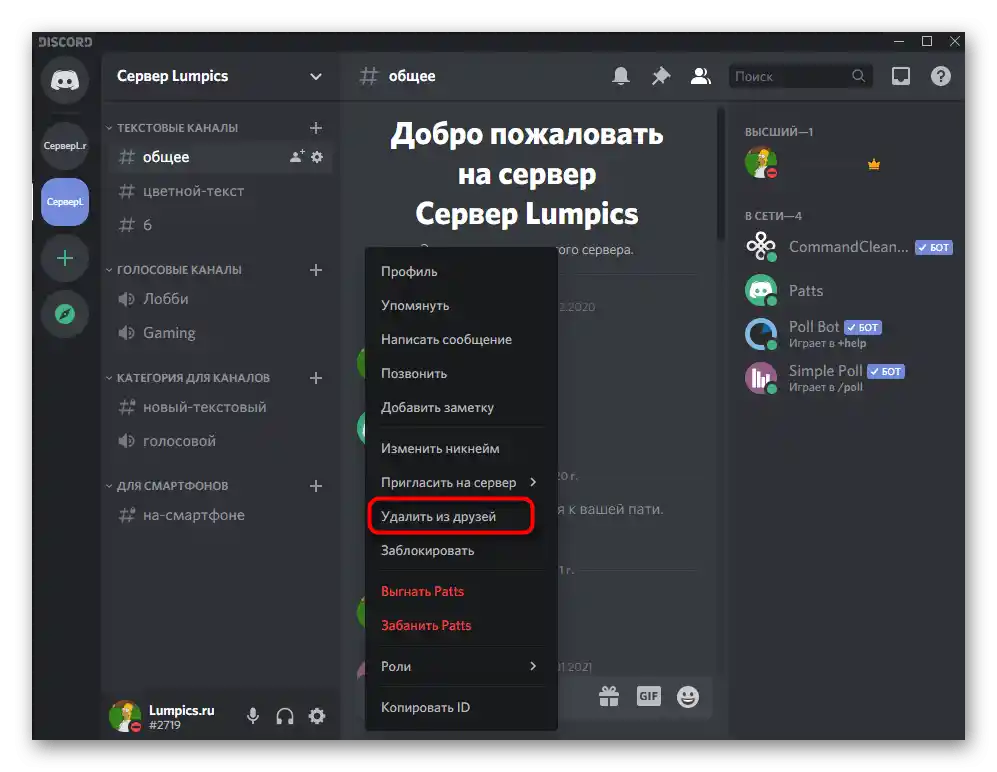
خروج از حساب کاربری
زمانی که نیاز به تغییر حساب کاربری در کامپیوتر یا فقط خروج از آن باشد، تنها به چند کلیک نیاز است. گاهی اوقات خروج به معنای بستن فرآیندهای برنامه یا تغییر پروفایل در هنگام احراز هویت ربات است.تمامی این گزینهها و پیادهسازی صحیح آنها در دستورالعمل دیگری در وبسایت ما در لینک زیر توضیح داده شده است.
جزئیات بیشتر: چگونه از دیسکورد خارج شویم
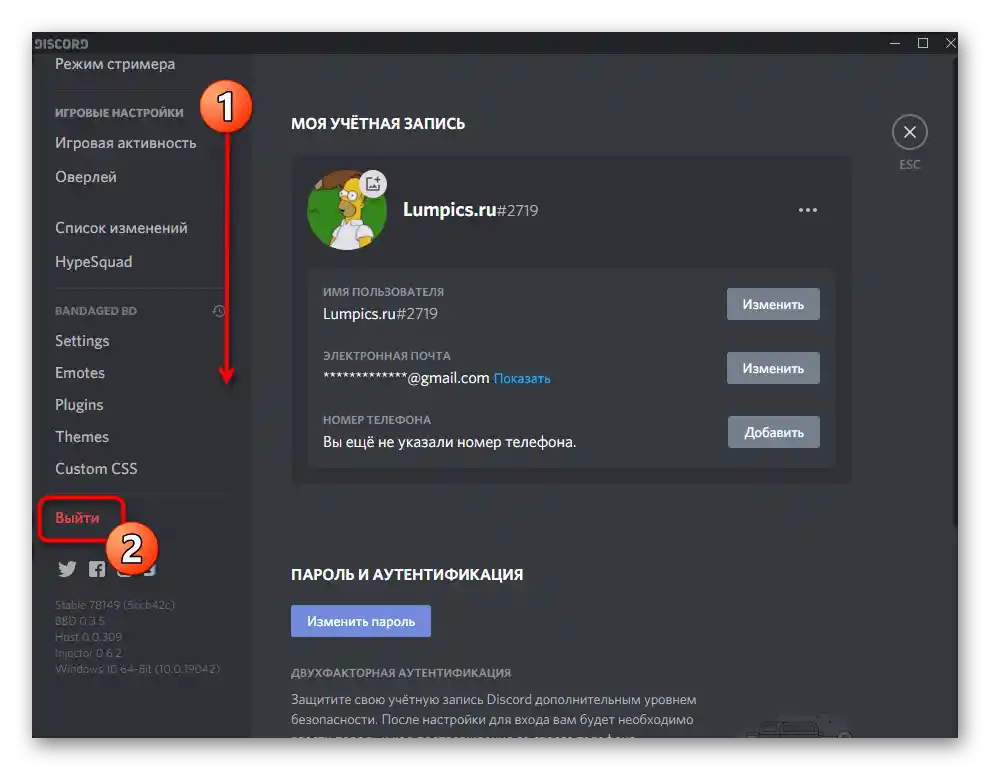
حذف حساب کاربری
اگر حساب کاربری شما در دیسکورد دیگر مورد نیاز نیست و مطمئن هستید که در آینده از آن استفاده نخواهید کرد، میتوانید آن را با فشردن تنها یک دکمه در منوی تنظیمات حذف کنید. با این حال، گزینهای برای غیرفعالسازی موقت حساب با حفظ مکالمات، لیست سرورهای فعال و دوستان نیز وجود دارد. روش بهینه را برای خود انتخاب کرده و حساب کاربری را بهطور موقت یا دائمی غیرفعال کنید.
جزئیات بیشتر: حذف حساب کاربری در دیسکورد
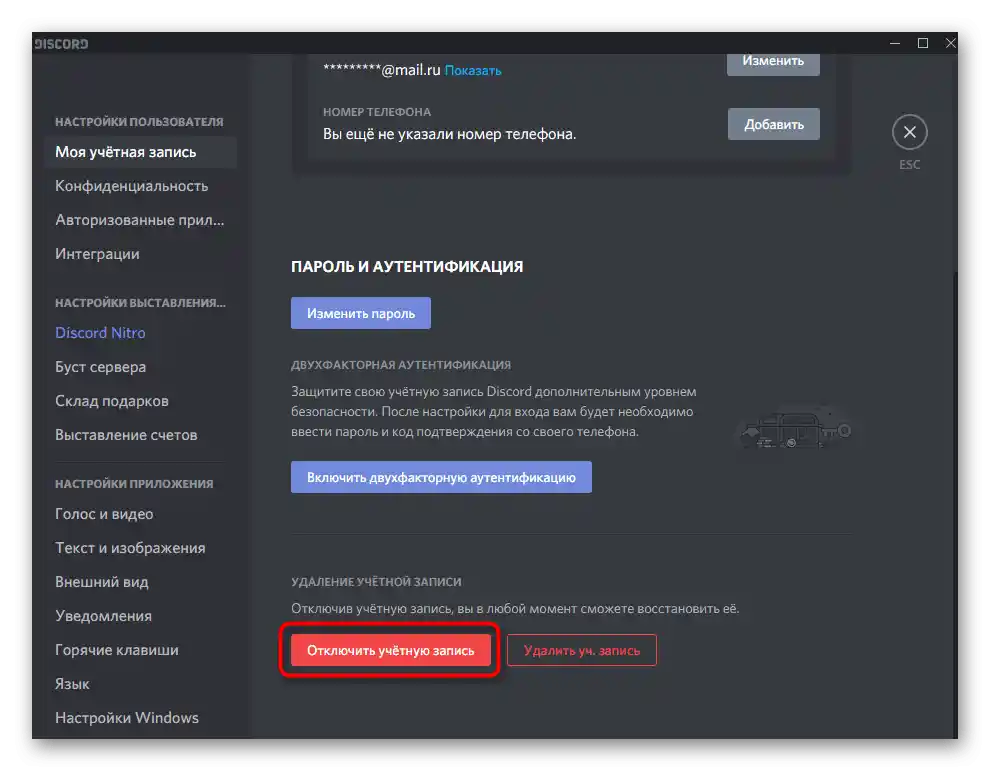
حذف دیسکورد از کامپیوتر
بخش پیشآخر راهنما برای کار با مسنجر — حذف آن از کامپیوتر است. گاهی اوقات این کار برای نصب مجدد ضروری است، بهعنوان مثال، زمانی که در حین کار با مشکلاتی مانند کرش مواجه میشوید. دلایل دیگری نیز وجود دارد: فرض کنید دیگر از این برنامه استفاده نمیکنید و بنابراین، فقط فضای اضافی را در کامپیوتر اشغال میکند. میتوانید دیسکورد را با استفاده از ابزارهای داخلی سیستمعامل یا با کمک نرمافزارهای اضافی حذف کنید.
جزئیات بیشتر: چگونه دیسکورد را بهطور کامل از کامپیوتر حذف کنیم
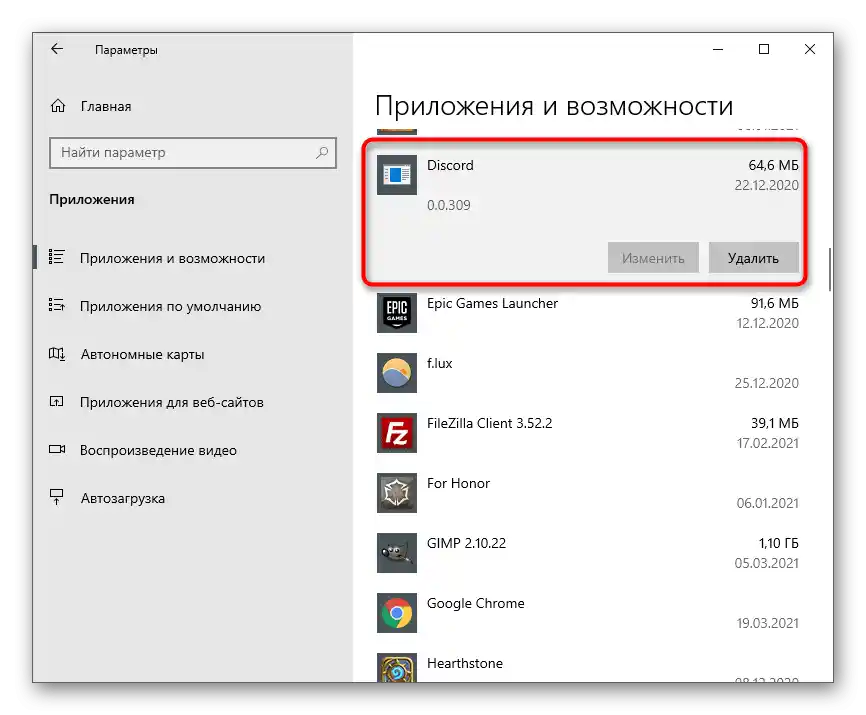
حل مشکلات رایج
در حین استفاده از دیسکورد، برخی با مشکلات مختلفی مواجه میشوند. برخی از آنها در مرحله نصب بروز میکنند و برخی دیگر در حین تعامل با برنامه. روشهای عمومی برای حل خطاها وجود دارد که شامل پاکسازی فایلهای موقت میشود، اما اغلب نیاز به بررسی توصیههای مختلف وجود دارد.در زیر لینکهایی به مقالاتی درباره اصلاح اشتباهات رایج قرار دادهایم و شما تنها باید به لینک مورد نظر بروید و درباره روشهای رفع مشکل بخوانید.
جزئیات بیشتر:
حل مشکلات مختلف در نصب دیسکورد
حل مشکلات راهاندازی دیسکورد بر روی کامپیوتر
حل مشکل اتصال بیپایان به RTC در دیسکورد
اصلاح مشکلات کارکرد اوورلی درون بازی در دیسکورد
اصلاح مشکل صدای ضعیف در دیسکورد
رفع مشکلات صدای مکالمهکنندگان در دیسکورد
{innerlink id='10892', txt='حل خطای "مسیر تعیین نشده" در دیسکورد'}
گزینه ۲: اپلیکیشن موبایل
دارندگان دستگاههای موبایل نیز میتوانند دیسکورد را دانلود کرده و به راحتی با دوستان خود ارتباط برقرار کنند یا سرور را مدیریت کنند. البته، نکات خاصی وجود دارد، ویژگیهای رابط کاربری و محدودیتهایی که باید با آنها مواجه شوند. این شامل: تغییرات ظاهری، عدم وجود برخی از ویژگیها و سازگاری، تغییرات در برخی از قابلیتها است. اگر تصمیم به استفاده از مسنجر بر روی گوشی هوشمند یا تبلت خود دارید، توصیه میکنیم مقاله جداگانهای در این زمینه را مطالعه کنید تا با تمام سوالات آشنا شوید.
جزئیات بیشتر: چگونه از دیسکورد در تلفن استفاده کنیم